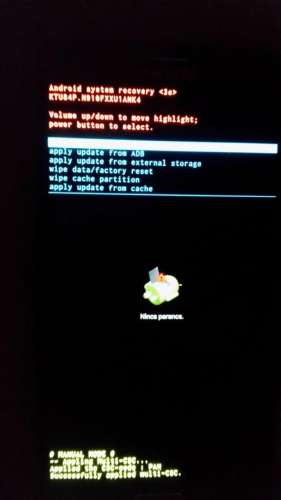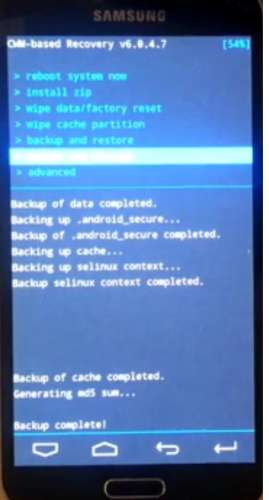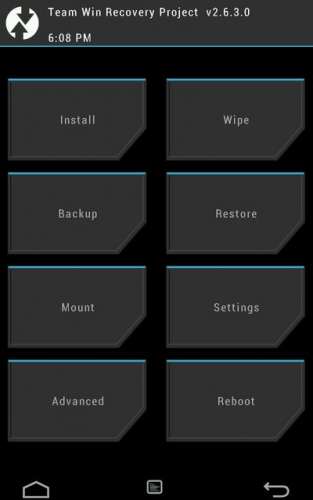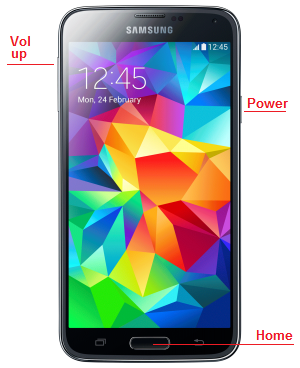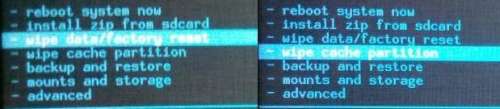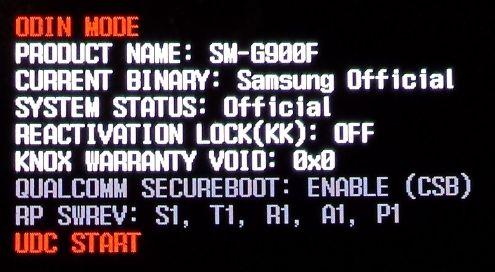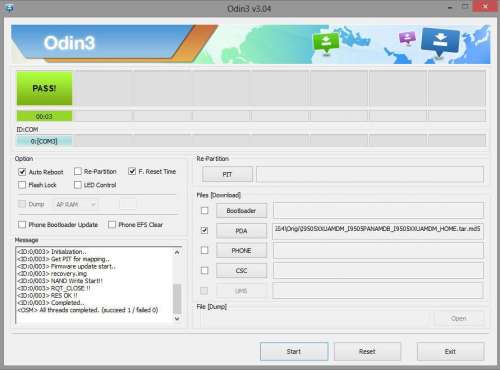Új hozzászólás Aktív témák
-

mycso
veterán
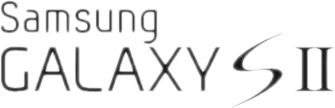

Az #1.hsz, a könnyebb frissíthetőségének érdekében a LOGOUT blogon elérhető!
A topicban TILOS az OFFolás. Ha a témához szorosan nem kapcsolódó mondanivalód van, akkor azt a Samsung Galaxy Felhasználók OFF Topicja keretein belül fejtsd ki!
[ Szerkesztve ]
“The Night is Dark and Full of Terrors”
-

Kékes525
félisten
-

mycso
veterán


UTOLSÓ FRISSÍTÉS 2015.01.20.
I. SPECIFIKÁCIÓK, VÁSÁRLÁSI TANÁCSOK, HIBAJELENSÉGEK, HASZNOS TIPPEK
2014. szeptemberében mutatta be a Samsung Berlinben az IFA 2014 szakkiállításon, az okostelefonok új csúcsragadozóját. Hazánkban október 17-én jelent meg, fekete, fehér, rózsaszín és arany színekben vásárolható meg (Frosted white, Charcoal black, Bronze Gold, Blossom Pink):
Magyarországon két változat kapható hivatalosan, az SM-N910F Snapdragon 805 (APQ8084) a szolgáltatók kínálatában és az SM-N910C Exynos 7 Octa (5433/7410) kártyafüggetlenül a hivatalos forgalmazótól és a márkakereskedésektől. Ez utóbbi GSM boltokban is megvásárolható, viszont figyelni kell, hogy csak a Samsung Magyarország által forgalomba hozott, XEH product kódot tartalmazó készülékekre jár hivatalos Samsung Prémium garancia.
A garanciát tekintve 1 évet kapunk a telefonra a Samsung-tól, ami a termékregisztrációt követően kitolható +1 évvel.Az EU egyes tagállamaiban, hivatalos forrásból az SM-N910F is megvásárolható kártyafüggetlenül , ám erre csak is az 1év EU garancia él, természetesen a vásárláskor kapott számla ellenében.
Specifikációk, tartozékok:
Méretei: 153.5 x 78.6 x 8.5 milliméter és 176 gramm, ez már-már óriási.
A felhasznált anyagok és az összeszerelés minősége tökéletesnek mondható, a hátlap nem fényes, hanem matt, tapintásra gumiszerű érzetet adó borítást kapott. És a mindenki által áhított fém is szerepet kapott, ez alkotja a készülék teljes keretét.
A technikai hátteret tekintve: a kijelzője egy 5.7"-os Super AMOLED (1440 x 2560) QHD, kapacitív érintőkijelző amit GorillaGlass 4 véd. A tárhelyet illetően 32GB, belső tároló áll a rendelkezésünkre, mely microSD kártyával bővíthető (max. + 128GB), ennek foglalatát a hátlap alatt találjuk a micro SIM foglalata mellett. A bevezetésekor a készülék Android 4.4.4-es KitKat operációs rendszert kapott, a Samsung megszokott egyedi felületének új verziójával, a TouchWiz-el kiegészítve, amit mostantól MotionWiz-nek neveznek. A már bejáratott "samsungos" menürendszert is átszabták, ám több beállítás közül is választhatunk.
Az erőforrást tekintve a következő paraméterekkel bír a telefon, az N910F variánsnál: Qualcomm Snapdragon 805 SoC amely egy Krait 450 típusú processzor tartalmaz, négy magja pedig egyenként 2.7GHz-en ketyeg. A megjelenítést az Adreno 420 GPU grafikus chip segíti. Ezen összetevők az N910C esetében a következők: Samsung Exynos 7 OCTA 5433/7410 SoC amely 4db 1.3 GHz Cortex-A53 és 4db 1.9 GHz Cortex-A57 magot tartalmaz. GPU-nak itt az ARM Mali-T760 MP6-ot kapjuk.
Memóriából itt már 3GB LP-DDR3 RAM áll a rendelkezésünkre mindkét készülék esetében.
A multimédiás igényeinket a Sony IMX240 Exmor RS 16 megapixeles ledes villanófényes hátlapi, UHD (3840x2160) videó rögzítéssel és 3,7 megapixeles előlapi kamera segíti, amely videó felvételére is képes. A készülék bal oldalán a hangerőt szabályozó gombokat találjuk, jobb oldalt pedig a power gombot, mely a kijelző feloldására/lezárására is szolgál. A tetején 3,5 mm-es jack csatlakozó, az alján microUSB v2.0 csatlakozó kapott helyet, mely MHL 3 TV-out és USB Host képes. Az előlapon a kijelző felett a másodlagos kamerát, szenzorokat és az RGB jelző led-et találjuk, alatt pedig gombok kaptak helyet --> két kapacitív és egy fizikai. Ez utóbbinál található az egyik nagy újítás: az ujjlenyomat olvasó. A hátlapon felül van a kamera, alatta a hozzá tartozó led segédfénnyel ami mellett a pulzusmérőt találjuk. A hangszóró rostélya a készülék hátulján, alul található és meglepően szépen, erőteljesen szól.És itt találhatunk még két jelentős különbséget a variánsok között, míg az N910F Qualcomm WCD9330, addig az N910C Wolfson Microelectronics WM5110E DAC-ot hssznál, sajnos FM rádiót egyik esetben sem kapunk.
A telefonok NFC képesek, rendelkeznek Infra porttal a távirányító funkcióhoz, Wi-Fi 802.11 a/b/g/n/ac, dual-band, MIMO szabványokat is támogatnak, valamint Bluetooth-ból már a v4.1-et kapjuk és természetesen Glonass képes GPS-el is fel van vértezve. Itt a kommunikációnál is van két különbség a variánsok között, mégpedig az LTE tekintetében: az N910C Cat4 150/50 Mbps és az N910F Cat6 300/50 Mbps sebességre képes.
Szenzorok tekintetében: gyorsulásmérőt, giroszkópot, közelségérzékelőt, iránytűt, légnyomásmérőt, pulzusmérőt, gesztus, UV és SpO2 érzékelőket is kapunk.
Természetesen a már megszokott módon, a készülékbe beledugva megtaláljuk a samsung érintőceruzát is.
A hátlapi borítás alatt találjuk a 3220mAh akkumulátort, mely elég brutálisra sikeredett, remek akkuidővel büszkélkedhet.
A többi specifikációra, tulajdonságra külön nem térnék ki, erre tökéletes az itteni oldala tesztje:
Samsung Galaxy Note 4 - írástudó óriás
vagy a nyers specifikációk tekintetében a
GSM Arena oldala.Az alapcsomag tartalma: készülék+stereo headset(jó minőségű)+töltő fej+USB adatkábel, valamint a tollhoz plusz hegyek és kiszedő szerszám:
 Tapasztalt hibák:
Tapasztalt hibák:- A leggyakrabban előkerülő „hiba” a gapgate néven emlegetett jelenség, mely abban nyilvánul meg, hogy rés van az előlapi üveg és a keret között. A gyártó szerint szükség van a résre, és nem tervezési vagy gyártási hibáról van szó, mindenesetre előfordulhat olyan példány, amelynél feltűnőbb méretű. Nem minden modell érintett, illetve a legtöbb olyan mértékben, hogy abszolút nem látványos.
- Előfordul még a kijelzőt védő "üveg", valószínűleg ragasztási problémája, így egyik vagy több sarkon nem rögzül a telefonhoz és elállhat.
- Hátlap recsegése. Ez általában abból adódik, hogy valószínűleg hibás a hátlap --> karom/karmok hiányoznak, vagy el van vetemedve, esetleg sorjás, így nem tehető fel tökéletesen a készülékre.
-
- Gyakori kérdések:
Gyakori kérdések:Milyen a kamerája? - szuper
A kamera sérült, vagy van rajta valami fólia? - nem sérült, egy kör-fólia van rajta, ami a fényképezést nem zavarja, de természetesen leszedhető [link]
Tényleg nincs helyszíni javítás Note 4-re? - Egyelőre nincsen, bár egyes források szerint, majd a közeljövőben erre a készülékre is elérhető lesz a szolgáltatás.
Driver problémák - ITT elérhetőek a legfrissebb x86 és x64 USB és ADB Samsung driverek, vgay ITT
Meddig bírja az akku? - Természetesen ez használat függő, de nagyon jó akkuidőkről számolnak be a felhasználók
Hogyan tudok bármilyen görgethető háttérképet beállítani?
A Wallpaper Setter program segítségével, illetve custom launcher használatávalA GPS adatforgalom nélkül használható? - Igen, a megfelelő programmal használható és viszonylag gyorsan talál kapcsolatot.is.
Az 32GB tárolóból, miért látok csak ~2xGB-ot? - azért mert a többit a rendszer, rendszerprogramok foglalják le, ez nem hiba
Hogyan tudok programokat rátölteni? - természetesen itt is, mint minden androidos készüléken az Google Play-ről tudunk programokat/játékokat letölteni.
Rootolható-e a garancia megőrzésével? - sajnos egyelőre nincs rá lehetőség. Rootolásra ugyan van megoldás (lásd lentebb), viszont ez a garancia megszűnését eredményezi.
Készíthető-e screenshot? - Igen a képernyő előtt, jobbról-balra húzzuk el a kezünket [link]
Vagy a power+home gombok együttes lenyomásával. Kiegészítők; tokok, fóliák, stb....
Kiegészítők; tokok, fóliák, stb....Fólia:
A széleken ívelt üveg sajnos nem könnyíti meg azok dolgát, akik szeretik a lehető legjobban óvni a telefon kijelzőjét. Teljesen esztétikus megoldás sajnos nincs, mivel a két szél „lelóg” az üvegről.Tok:
A telefonra pattintós tokok közül a gyári Protective Cover beváltnak mondható, illetve a különféle – eredeti – Spigen tokok nevezhetők megbízható minőségűnek.II. Egyéb telefonnal kapcsolatos programok, módosítások, optimalizáció
ART
Mi is az ART és mire jó?
Röviden: Android futtatási környezet, mely a dalvik futtatási környezetet hivatott felváltani, más metódussal dolgoznak, az ART elméletileg gyorsabbá és lag-mentesebbé teheti a rendszert.
Bővebben: linkA működő és egyelőre nem működő programok listája: link
Használatba vétele:
"Beállítások/Rendszer/Eszköz névjegye" --> Itt a "Build száma"erre bökjünk rá 7x, ezután kiírja, hogy Fejlesztők lettünk.Egy menüt visszalépve, találunk egy új opciót: "Fejlesztői beállítások", ezen belül a "Futtatási rendszer kiválasztása" opcióval tudjuk megadni, hogy "ART" vagy "Dalvik" fusson a telefonunk.
Rányomva, a telefon újraindul.Boot után (ez az első hosszadalmasabb lesz a megszokottnál), EZ jelenik meg előttük. Ekkor történik a rendszer átkonvertálása és ennek az ideje a telepített programok mennyiségétől függ, ha sok van, akkor percekig fogja csinálni. (célszerű egy tiszta rendszeren kipróbálni, babrálgatni)
Ne ijedjünk meg, de ekkor szoftverfrissítést sem fogunk találni, sőt EZT az üzenetet kapjuk. És download módban a 'system status' "Custom"-ra vált, ám nem kell megijednünk, mert visszaállva az eredeti futtatási környezetre (Dalvik), ez a státusz ismét "Official" lesz és természetesen elérhetőek lesznek a szoftverfrissítések is.
Bár ez van, akinél úgy működött, hogy Dalvik-ra való visszaállás után, még igényelt egy 'Factory resetet' (gyári visszaállítás).Tehát nem okoz garanciális problémát és természetesen a KNOX flag-et sem változtatja.
IV. A TELEFON SZOFTVERÉNEK FRISSÍTÉSE, FELÜLÍRÁSA N910F
A számítógéphez csatlakoztatva automatikusan települnek a szükséges driverek, és adattár módban már használatba is vehetjük, így elérhető a belső és a microSD kártyánk tárhelye is. Természetesen lehetőségünk van a Samsung KIES pc-s programjával is összecsatlakozni, itt a jól ismert módon szinkronizálhatjuk adatainkat, illetve bonyolíthatjuk a fájlcserét pécénk és a táblánk között. Természetesen itt van lehetőségünk a Samsung által kiadott hivatalos szoftverfrissítések megkeresésére és telepítésére is.
Samsung USB és ADB driver: [link]Sajnos rossz hír, hogy a Samsung védelmi rendszere a KNOX itt is jelen van és úgy fest nem lehet mit tenni ellene, aki módosítani szeretné a telefonja szoftverét, akár egy ROOT-olással is, annak a garanciától el kell búcsúznia.
ezt mutatja az érintetlen rendszer download módban
Szoftver frissítése
Ha nem szeretnénk a Samsung saját publikus módszereit használni: KIES, FOTA akkor természetesen a Note 4 esetében is alkalmazhatjuk a szervizek által is használatos szoftvert, az: ODIN-t.
 romok
romok1, szükséges fájlok
- Odin v3.10
- Samsung USB driver
- és maga a rom: samfirmware.com
N910F pl.: N910FXXU1ANK4_N910FPAN1ANK2_PAN.zip2, telepítjük az USB drivert, kicsomagoljuk a romot (amennyiben *.rar vagy *.zip formátumban töltöttük le) majd kicsomagoljuk és elindítjuk, az ODIN-t
3, Az ODIN / AP részébe betallózzuk a N910FXXU1ANK4_N910FPAN1ANK2_N910FXXU1ANK4_HOME.tar.md5 fájlt.
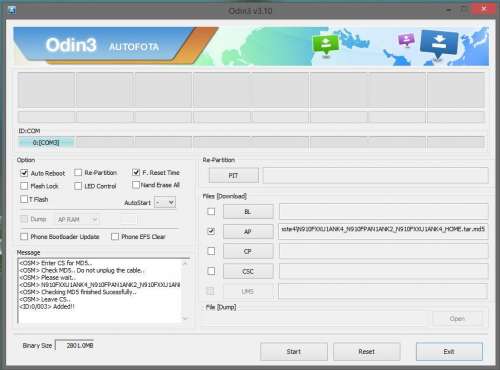
4, a, Csatlakoztassuk a telefont Download módban: kapcsoljuk ki a készüléket, majd a hangeő le + home gombok együttes nyomva tartása közben kapcsoljuk be a telefont a power gombbal (a samsung logó megjelenéséig tartsuk nyomva a gombokat)

b, majd egy választó menü tárul elénk, ekkor nyomjuk meg a hangerő fel gombot:
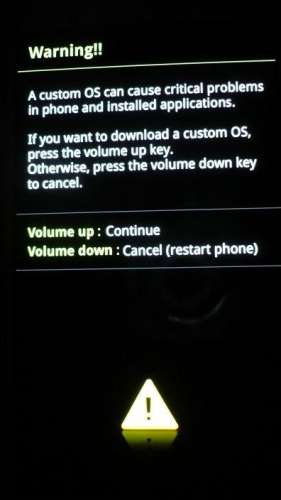 -->
--> 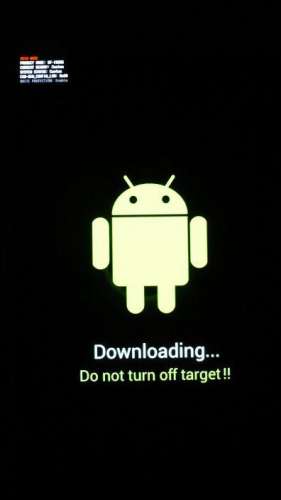
5, Csatlakoztassuk a számítógéphez a telefont, az ODIN majd kiírja, hogy melyik portra csatlakozott (mindenképp hátlapi, vagy notebook esetén egyedül álló USB portra csatlakoztassuk)
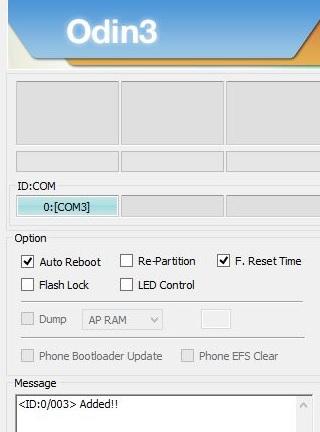
6, Ezután a Startra nyomunk, máshoz nem nyúlunk a flasher programban
7, Ha végzett és ezt látjuk, akkor a telefon el fog indulni, ekkor lehúzhatjuk a kábelről és várjuk meg még bebootol, innentől kezdve használható a friss felrakott rom:
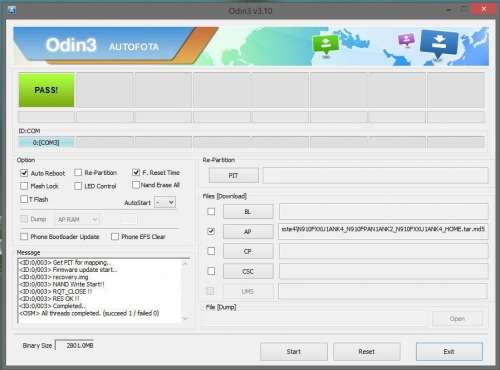
 romok
romokMikor érkezik az Android 5.0 Lollipop?
2015 január végére ígérik.ROOT
Lehetőség van arra, hogy a telefonon rendszergazdai jogokat szerezzünk, ezáltal a gyári ROM-okon kívül módosított ROM-okat is kipróbálhatunk, amivel megnyílhat az út a processzor tuningolásához, ezáltal a telefon teljesítményének növeléséhez. Módosíthatjuk/törölhetjük a telefon rendszerfájljait, magyarán teljes jogú hozzáférést kapunk a készülékünk szoftveréhez/fájljaihoz. A gyári ROM nem tuningolható. A root-olt telefonon a gyárilag előtelepített programok is eltávolíthatóak, dióhéjban erre használható.
A megoldás közel sem tökéletes, hiszen a fentebb említett KNOX státusz, mely alap esetben '0', a root metódus végére '1'-re vált, ami a garancia megszűnéséhez vezet.
Éppen ezért nem is térnék ki erre a műveletre, akit ilyen feltételek mellett is érdekel, megtekintheti az XDA oldalán, Chainfire posztolásában.1. Töltsük le a CF-Auto-Root-trlte-trltexx-smn910f.zip vagy CF-Auto-Root-trlte-trltexx-smn910c.zip fájlt a telefon típusától függően, majd csomagoljuk ki
2, Az ODIN / AP részébe betallózzuk a CF-Auto-Root-trlte-trltexx-smn910f vagy c.tar.md5 fájlt
3, a, Csatlakoztassuk a telefont Download módban: kapcsoljuk ki a készüléket, majd a hangeő le + home gombok együttes nyomva tartása közben kapcsoljuk be a telefont a power gombbal
b, majd egy választó menü tárul elénk, ekkor nyomjuk meg a hangerő fel gombot.
4, Ezután a Startra nyomunk, máshoz nem nyúlunk a flasher programban
5, Ha végzett, akkor a telefon el fog indulni, ekkor lehúzhatjuk a kábelről és várjuk meg még bebootol, innentől kezdve használhatóak a ROOT jogok. Tartalmazza a SuperSU-t a hozzá tartozó *.apk fájlal együtt.
EFS mentés
Az EFS mappa fontos adatokat tartalmaz, amelyek szükségesek a telefon normál működéséhez, pl. az imei számot. Főleg régebbi modellek esetében fordult elő a probléma, hogy 1-1 romcsere (főleg custom) után eltűnt vagy megváltozott az imei szám. Ez sokszor azt vonzotta magával, hogy a telefon használhatatlanná vált és vagy nem, vagy csak nehézkesen volt orvosolható a probléma. Nos erre nyújt megoldást az eredeti EFS mappa/partíció lementése, mely probléma esetén könnyedén visszaállítható.
Ezt legegyszerűbben az IMEI TOOL SAMSUNG Note4 alkalmazással tehetjük meg.Custom Recovery
Minden készülék rendelkezik recovery-vel (pl.: 3e recovery), viszont a gyári megoldás eléggé korlátozott és csak bizonyos fájlok flash-elhetőek benne (signed *.zip fájlok):
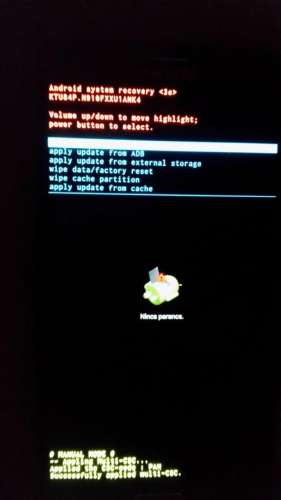
A CWM/TWRP ezzel szemben, egy kiterjesztett, custom recovery, rengeteg plusz lehetőséggel:
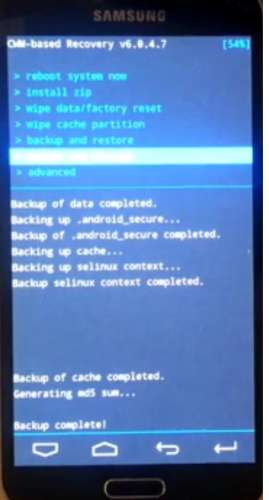
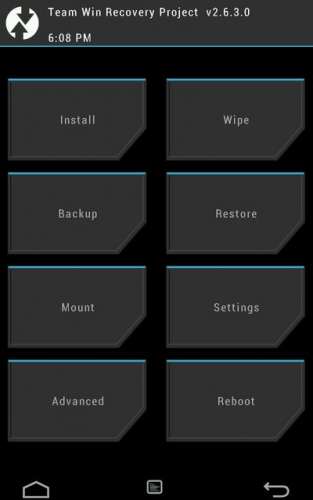
Többféle variáns elérhető, de ahogyan a ROOT esetében, itt is a garanciánk megszűnésével azaz a KNOX státusz '0'-ról történő '1'-re váltásával kell számolnunk.
N910F:
CWM
CWM touch
TWRP1, Letöltjük a fenti linkek valamelyikéről a nekünk tetsző Custom Recovery-t
2, Az ODIN / AP részébe betallózzuk a r*.tar.md5 vagy *.tar kiterjesztésű fájlt
3, a, Csatlakoztassuk a telefont Download módban: kapcsoljuk ki a készüléket, majd a hangeő le + home gombok együttes nyomvatartása közben kapcsoljuk be a telefont a power gombbal.b, majd egy választó menü tárul elénk, ekkor nyomjuk meg a hangerő fel gombot.
4, Ezután a Startra nyomunk, máshoz nem nyúlunk a flasher programban
5, Ha végzett, akkor a telefon el fog indulni, ekkor lehúzhatjuk a kábelről és várjuk meg még bebootol.Egy fájlos custom/főzött romok/kernelek/CWM
Itt is a garanciánk megszűnésével azaz a KNOX státusz '0'-ról történő '1'-re váltásával kell számolnunk. Hiszen ehhez is a ROOT megléte és egy Custom Recovery telepítése szükséges.
Találunk olyan ROM-okat/kerneleket, amik nem a megszokott *.tar vagy *.tar.md5 kiterjesztést használják, hanem *.zip kiterjesztésűek.. Ezek a CWM-ben flashelhető Custom/Főzött romok, vagy kernelek, esetleg más hasznos fájlok: modemek, patchek, modok, stb. ...
Egyelőre nem sok minden található a Note 4-hez, de idővel bővülni fog.
!!! Itt is figyeljünk a pontos típusra N910F vagy N910C !!!
XDA linkMi az a „főzött rom”?
A főzött rom nem más, mint a gyári romok lelkes amatőrök és profik által módosított verziója. Az alábbiak miatt érdemes használni: témát lehet rátenni, optimalizáltabb romok, és jellemzően gyorsabbak is, mint a gyáriak, rengeteg plusz funkciót tartalmaznak, könnyebb az utólagos módosítás, illetve alapból rootolt. Egy hátrányuk van: ha nem szakszerűen tesszük fel, hibát (FC, más néven „Force Close”) okoz(hat). Persze ezek nem végleges hibák, könnyedén orvosolhatóak. Fontos: a hibák nem hardveres hibák, hanem szoftveres, tehát a telefont NEM lehet elrontani ilyen módon, csak szélsőséges esetben. Ezért egy tanács. NE Te teszteld a romot, várd meg mások véleményét.
Sokféle rom van, mindegyik másban erős, egyik gyorsabb, másik jobban bánik az akkumulátorral, nincs egyértelmű „legjobb”.Ez esetben az adott fájlt a telefonunk SD kártyájára másoljuk, majd recovery módban indítjuk el a telefonunkat (hangerõ fel + középsõ + bekapcsoló gombok együttes nyomva tartásával. KÉP), vagy ha rendelkezünk kiterjesztett restart menüvel akkor újra is indítható CWM módban.
A gyári és custom recovery elérésének módja:
A telefont kapcsoljuk ki, majd a hangerő fel gomb, a középső és a bekapcsoló gombok együttes nyomásával indítsuk el recovery módban: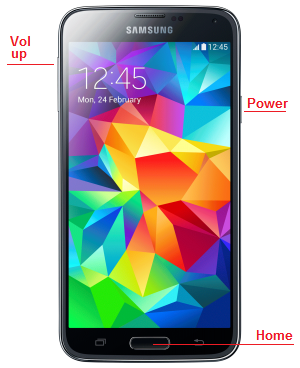
A következő képen tudunk innen telepítést, rom cserét végezni:
install zip from sdcard --> choose zip from sdcard --> majd betallózzuk az imént felmásolt fájlt.A navigálást a hangerő gombokkal végezzük és a home gombbal tudunk választani.
Ezután újraindítjuk a telefont és készen is vagyunk.reboot system now
!!!FONTOS!!!
!!!Mindenképp olvasd el az adott rom, patch, stb. készítői által leírt utasításokat!!!
A telepítés menete nagy általánosságban:
0, ugye itt is mindig érdemes backuppal és a szükséges biztonsági intézkedésekkel kezdeni (EFS mentés/gyári rom beszerzése, stb. ...)
1, első körben a legfrissebb, illetve az előírásban szereplő CWM verzióval kell rendelkeznünk
2, ezután töltsük le a készülékünknek megfelelő romot (egyes custom romok esetén a gapps csomagot is) és másoljuk a belső tárolóra
3, indítsuk el a telefont recovery módban
4, csináljunk egy egy full wipe-ot:
"wipe data and factory reset"
"wipe cache partition”
"wipe Dalvik cache” (az advanced menüben találjuk)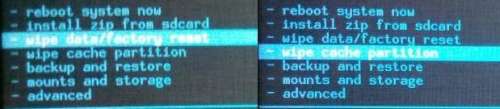
5, az "install zip from internal SD card" menüben tallózzuk be a romot és telepítsük
6, ha végzett, akkor "restart" és készen is vagyunk“The Night is Dark and Full of Terrors”
-

mycso
veterán


UTOLSÓ FRISSÍTÉS 2015.03.25.
!!!A hozzászólásokban vagy még inkább az adatlapon / aláírásban érdemes feltüntetni a saját készülékünk pontos típusát, mert rengeteg verzió létezik és így elkerülhetőek a félreértésből adódó problémák!!!
I. SPECIFIKÁCIÓK, VÁSÁRLÁSI TANÁCSOK, HIBAJELENSÉGEK, HASZNOS TIPPEK
2014. szeptemberében mutatta be a Samsung Berlinben az IFA 2014 szakkiállításon, az okostelefonok új csúcsragadozóját. Hazánkban október 17-én jelent meg, fekete, fehér, rózsaszín és arany színekben vásárolható meg (Frosted white, Charcoal black, Bronze Gold, Blossom Pink):
Magyarországon két változat kapható hivatalosan, az SM-N910F Snapdragon 805 (APQ8084) a szolgáltatók kínálatában és az SM-N910C Exynos 7 Octa (5433/7410) kártyafüggetlenül a hivatalos forgalmazótól és a márkakereskedésektől. Ez utóbbi GSM boltokban is megvásárolható, viszont figyelni kell, hogy csak a Samsung Magyarország által forgalomba hozott, XEH product kódot tartalmazó készülékekre jár hivatalos Samsung Prémium garancia.
A garanciát tekintve 1 évet kapunk a telefonra a Samsung-tól, ami a termékregisztrációt követően kitolható +1 évvel.Az EU egyes tagállamaiban, hivatalos forrásból az SM-N910F is megvásárolható kártyafüggetlenül , ám erre csak is az 1év EU garancia él, természetesen a vásárláskor kapott számla ellenében.
Specifikációk, tartozékok:
Méretei: 153.5 x 78.6 x 8.5 milliméter és 176 gramm, ez már-már óriási.
A felhasznált anyagok és az összeszerelés minősége tökéletesnek mondható, a hátlap nem fényes, hanem matt, tapintásra gumiszerű érzetet adó borítást kapott. És a mindenki által áhított fém is szerepet kapott, ez alkotja a készülék teljes keretét.
A technikai hátteret tekintve: a kijelzője egy 5.7"-os Super AMOLED (1440 x 2560) QHD, kapacitív érintőkijelző amit GorillaGlass 4 véd. A tárhelyet illetően 32GB, belső tároló áll a rendelkezésünkre, mely microSD kártyával bővíthető (max. + 128GB), ennek foglalatát a hátlap alatt találjuk a micro SIM foglalata mellett. A bevezetésekor a készülék Android 4.4.4-es KitKat operációs rendszert kapott, a Samsung megszokott egyedi felületének új verziójával, a TouchWiz-el kiegészítve, amit mostantól MotionWiz-nek neveznek. A már bejáratott "samsungos" menürendszert is átszabták, ám több beállítás közül is választhatunk.
Az erőforrást tekintve a következő paraméterekkel bír a telefon, az N910F variánsnál: Qualcomm Snapdragon 805 SoC amely egy Krait 450 típusú processzor tartalmaz, négy magja pedig egyenként 2.7GHz-en ketyeg. A megjelenítést az Adreno 420 GPU grafikus chip segíti. Ezen összetevők az N910C esetében a következők: Samsung Exynos 7 OCTA 5433/7410 SoC amely 4db 1.3 GHz Cortex-A53 és 4db 1.9 GHz Cortex-A57 magot tartalmaz. GPU-nak itt az ARM Mali-T760 MP6-ot kapjuk.
Memóriából itt már 3GB LP-DDR3 RAM áll a rendelkezésünkre mindkét készülék esetében.
A multimédiás igényeinket a Sony IMX240 Exmor RS 16 megapixeles ledes villanófényes hátlapi, UHD (3840x2160) videó rögzítéssel és 3,7 megapixeles előlapi kamera segíti, amely videó felvételére is képes. A készülék bal oldalán a hangerőt szabályozó gombokat találjuk, jobb oldalt pedig a power gombot, mely a kijelző feloldására/lezárására is szolgál. A tetején 3,5 mm-es jack csatlakozó, az alján microUSB v2.0 csatlakozó kapott helyet, mely MHL 3 TV-out és USB Host képes. Az előlapon a kijelző felett a másodlagos kamerát, szenzorokat és az RGB jelző led-et találjuk, alatt pedig gombok kaptak helyet --> két kapacitív és egy fizikai. Ez utóbbinál található az egyik nagy újítás: az ujjlenyomat olvasó. A hátlapon felül van a kamera, alatta a hozzá tartozó led segédfénnyel ami mellett a pulzusmérőt találjuk. A hangszóró rostélya a készülék hátulján, alul található és meglepően szépen, erőteljesen szól.És itt találhatunk még két jelentős különbséget a variánsok között, míg az N910F Qualcomm WCD9330, addig az N910C Wolfson Microelectronics WM5110E DAC-ot hssznál, sajnos FM rádiót egyik esetben sem kapunk.
A telefonok NFC képesek, rendelkeznek Infra porttal a távirányító funkcióhoz, Wi-Fi 802.11 a/b/g/n/ac, dual-band, MIMO szabványokat is támogatnak, valamint Bluetooth-ból már a v4.1-et kapjuk és természetesen Glonass képes GPS-el is fel van vértezve. Itt a kommunikációnál is van két különbség a variánsok között, mégpedig az LTE tekintetében: az N910C Cat4 150/50 Mbps és az N910F Cat6 300/50 Mbps sebességre képes.
Szenzorok tekintetében: gyorsulásmérőt, giroszkópot, közelségérzékelőt, iránytűt, légnyomásmérőt, pulzusmérőt, gesztus, UV és SpO2 érzékelőket is kapunk.
Természetesen a már megszokott módon, a készülékbe beledugva megtaláljuk a samsung érintőceruzát is.
A hátlapi borítás alatt találjuk a 3220mAh akkumulátort, mely elég brutálisra sikeredett, remek akkuidővel büszkélkedhet.
A többi specifikációra, tulajdonságra külön nem térnék ki, erre tökéletes az itteni oldala tesztje:
Samsung Galaxy Note 4 - írástudó óriás
vagy a nyers specifikációk tekintetében a
GSM Arena oldala.Az alapcsomag tartalma: készülék+stereo headset(jó minőségű)+töltő fej+USB adatkábel, valamint a tollhoz plusz hegyek és kiszedő szerszám:
 Tapasztalt hibák:
Tapasztalt hibák:- A leggyakrabban előkerülő „hiba” a gapgate néven emlegetett jelenség, mely abban nyilvánul meg, hogy rés van az előlapi üveg és a keret között. A gyártó szerint szükség van a résre, és nem tervezési vagy gyártási hibáról van szó, mindenesetre előfordulhat olyan példány, amelynél feltűnőbb méretű. Nem minden modell érintett, illetve a legtöbb olyan mértékben, hogy abszolút nem látványos.
- Előfordul még a kijelzőt védő "üveg", valószínűleg ragasztási problémája, így egyik vagy több sarkon nem rögzül a telefonhoz és elállhat.
- Hátlap recsegése. Ez általában abból adódik, hogy valószínűleg hibás a hátlap --> karom/karmok hiányoznak, vagy el van vetemedve, esetleg sorjás, így nem tehető fel tökéletesen a készülékre.
-
- Gyakori kérdések:
Gyakori kérdések:Milyen a kamerája? - szuper
A kamera sérült, vagy van rajta valami fólia? - nem sérült, egy kör-fólia van rajta, ami a fényképezést nem zavarja, de természetesen leszedhető [link]
Tényleg nincs helyszíni javítás Note 4-re? - Egyelőre nincsen, bár egyes források szerint, majd a közeljövőben erre a készülékre is elérhető lesz a szolgáltatás.
Driver problémák - ITT elérhetőek a legfrissebb x86 és x64 USB és ADB Samsung driverek, vgay ITT
Meddig bírja az akku? - Természetesen ez használat függő, de nagyon jó akkuidőkről számolnak be a felhasználók
Hogyan tudok bármilyen görgethető háttérképet beállítani?
A Wallpaper Setter program segítségével, illetve custom launcher használatávalA GPS adatforgalom nélkül használható? - Igen, a megfelelő programmal használható és viszonylag gyorsan talál kapcsolatot.is.
Az 32GB tárolóból, miért látok csak ~2xGB-ot? - azért mert a többit a rendszer, rendszerprogramok foglalják le, ez nem hiba
Hogyan tudok programokat rátölteni? - természetesen itt is, mint minden androidos készüléken az Google Play-ről tudunk programokat/játékokat letölteni.
Rootolható-e a garancia megőrzésével? - sajnos egyelőre nincs rá lehetőség. Rootolásra ugyan van megoldás (lásd lentebb), viszont ez a garancia megszűnését eredményezi.
Készíthető-e screenshot? - Igen a képernyő előtt, jobbról-balra húzzuk el a kezünket [link]
Vagy a power+home gombok együttes lenyomásával. Kiegészítők; tokok, fóliák, stb....
Kiegészítők; tokok, fóliák, stb....Fólia:
A széleken ívelt üveg sajnos nem könnyíti meg azok dolgát, akik szeretik a lehető legjobban óvni a telefon kijelzőjét. Teljesen esztétikus megoldás sajnos nincs, mivel a két szél „lelóg” az üvegről.Tok:
A telefonra pattintós tokok közül a gyári Protective Cover beváltnak mondható, illetve a különféle – eredeti – Spigen tokok nevezhetők megbízható minőségűnek.II. Egyéb telefonnal kapcsolatos programok, módosítások, optimalizáció
ART
Mi is az ART és mire jó?
Az android 5.x-et futtató készülékek, már alapból az ART környezetet használják.
Röviden: Android futtatási környezet, mely a dalvik futtatási környezetet hivatott felváltani, más metódussal dolgoznak, az ART elméletileg gyorsabbá és lag-mentesebbé teheti a rendszert.
Bővebben: linkA működő és egyelőre nem működő programok listája: link
Használatba vétele:
"Beállítások/Rendszer/Eszköz névjegye" --> Itt a "Build száma"erre bökjünk rá 7x, ezután kiírja, hogy Fejlesztők lettünk.Egy menüt visszalépve, találunk egy új opciót: "Fejlesztői beállítások", ezen belül a "Futtatási rendszer kiválasztása" opcióval tudjuk megadni, hogy "ART" vagy "Dalvik" fusson a telefonunk.
Rányomva, a telefon újraindul.Boot után (ez az első hosszadalmasabb lesz a megszokottnál), EZ jelenik meg előttük. Ekkor történik a rendszer átkonvertálása és ennek az ideje a telepített programok mennyiségétől függ, ha sok van, akkor percekig fogja csinálni. (célszerű egy tiszta rendszeren kipróbálni, babrálgatni)
Ne ijedjünk meg, de ekkor szoftverfrissítést sem fogunk találni, sőt EZT az üzenetet kapjuk. És download módban a 'system status' "Custom"-ra vált, ám nem kell megijednünk, mert visszaállva az eredeti futtatási környezetre (Dalvik), ez a státusz ismét "Official" lesz és természetesen elérhetőek lesznek a szoftverfrissítések is.
Bár ez van, akinél úgy működött, hogy Dalvik-ra való visszaállás után, még igényelt egy 'Factory resetet' (gyári visszaállítás).Tehát nem okoz garanciális problémát és természetesen a KNOX flag-et sem változtatja.
IV. A TELEFON SZOFTVERÉNEK FRISSÍTÉSE, FELÜLÍRÁSA N910F
A számítógéphez csatlakoztatva automatikusan települnek a szükséges driverek, és adattár módban már használatba is vehetjük, így elérhető a belső és a microSD kártyánk tárhelye is. Természetesen lehetőségünk van a Samsung KIES pc-s programjával is összecsatlakozni, itt a jól ismert módon szinkronizálhatjuk adatainkat, illetve bonyolíthatjuk a fájlcserét pécénk és a táblánk között. Természetesen itt van lehetőségünk a Samsung által kiadott hivatalos szoftverfrissítések megkeresésére és telepítésére is.
Samsung USB és ADB driver: [link]Sajnos rossz hír, hogy a Samsung védelmi rendszere a KNOX itt is jelen van és úgy fest nem lehet mit tenni ellene, aki módosítani szeretné a telefonja szoftverét, akár egy ROOT-olással is, annak a garanciától el kell búcsúznia.
ezt mutatja az érintetlen rendszer download módban
Szoftver frissítése
Ha nem szeretnénk a Samsung saját publikus módszereit használni: KIES, FOTA akkor természetesen a Note 4 esetében is alkalmazhatjuk a szervizek által is használatos szoftvert, az: ODIN-t.
 romok
romok1, szükséges fájlok
- Odin v3.10
- Samsung USB driver
- és maga a rom: samfirmware.com
N910F pl.: N910FXXU1ANK4_N910FPAN1ANK2_PAN.zip2, telepítjük az USB drivert, kicsomagoljuk a romot (amennyiben *.rar vagy *.zip formátumban töltöttük le) majd kicsomagoljuk és elindítjuk, az ODIN-t
3, Az ODIN / AP részébe betallózzuk a N910FXXU1ANK4_N910FPAN1ANK2_N910FXXU1ANK4_HOME.tar.md5 fájlt.
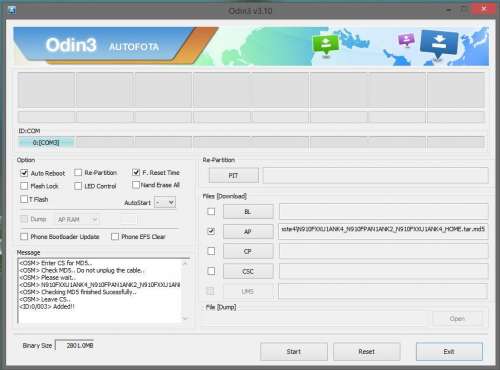
4, a, Csatlakoztassuk a telefont Download módban: kapcsoljuk ki a készüléket, majd a hangeő le + home gombok együttes nyomva tartása közben kapcsoljuk be a telefont a power gombbal (a samsung logó megjelenéséig tartsuk nyomva a gombokat)

b, majd egy választó menü tárul elénk, ekkor nyomjuk meg a hangerő fel gombot:
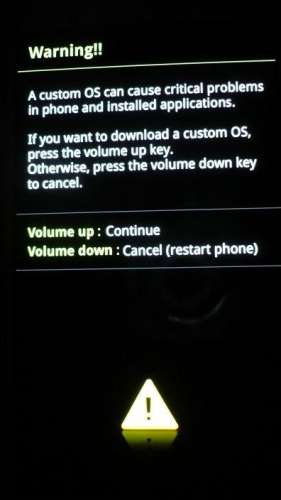 -->
--> 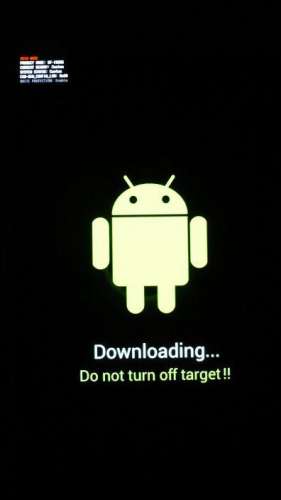
5, Csatlakoztassuk a számítógéphez a telefont, az ODIN majd kiírja, hogy melyik portra csatlakozott (mindenképp hátlapi, vagy notebook esetén egyedül álló USB portra csatlakoztassuk)
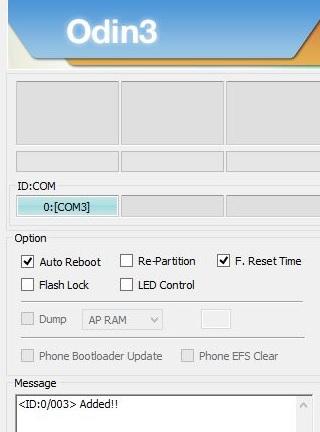
6, Ezután a Startra nyomunk, máshoz nem nyúlunk a flasher programban
7, Ha végzett és ezt látjuk, akkor a telefon el fog indulni, ekkor lehúzhatjuk a kábelről és várjuk meg még bebootol, innentől kezdve használható a friss felrakott rom:
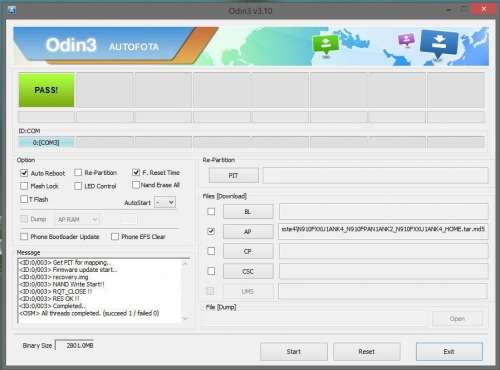
 romok
romokMikor érkezik az Android 5.0 Lollipop?
2015 február elején megjelent 1-1 5.0.1 rom a "C" és "F" variánsra is.
A már fent említett sammobile.com oldalon elérhetőek és a KitKat romoknál leírtak szerint lehet felrakni.
A vélemények vegyesek a működését, újításait és a kinézetét tekintve, így nem is szeretnék ebben állást foglalni.
Jó hír azoknak, akik frissítettek Lollipopra, de mégis a régebbi KitKat romok egyikét használnák, hogy büntetlenül térhetnek rá vissza! ROOT
ROOTLehetőség van arra, hogy a telefonon rendszergazdai jogokat szerezzünk, ezáltal a gyári ROM-okon kívül módosított ROM-okat is kipróbálhatunk, amivel megnyílhat az út a processzor tuningolásához, ezáltal a telefon teljesítményének növeléséhez. Módosíthatjuk/törölhetjük a telefon rendszerfájljait, magyarán teljes jogú hozzáférést kapunk a készülékünk szoftveréhez/fájljaihoz. A gyári ROM nem tuningolható. A root-olt telefonon a gyárilag előtelepített programok is eltávolíthatóak, dióhéjban erre használható.
A megoldás közel sem tökéletes, hiszen a fentebb említett KNOX státusz, mely alap esetben '0', a root metódus végére '1'-re vált, ami a garancia megszűnéséhez vezet.
Éppen ezért nem is térnék ki erre a műveletre, akit ilyen feltételek mellett is érdekel, megtekintheti az XDA oldalán, Chainfire posztolásában.1. Töltsük le a CF-Auto-Root-trlte-trltexx-smn910f.zip vagy CF-Auto-Root-trlte-trltexx-smn910c.zip fájlt a telefon típusától függően, majd csomagoljuk ki
A letöltő linkeket és azt, hogy melyik root melyik android verzióra van kiadva a következő linken találjátok: [link]2, Az ODIN / AP részébe betallózzuk a CF-Auto-Root-trlte-trltexx-smn910f vagy c.tar.md5 fájlt
3, a, Csatlakoztassuk a telefont Download módban: kapcsoljuk ki a készüléket, majd a hangeő le + home gombok együttes nyomva tartása közben kapcsoljuk be a telefont a power gombbal
b, majd egy választó menü tárul elénk, ekkor nyomjuk meg a hangerő fel gombot.
4, Ezután a Startra nyomunk, máshoz nem nyúlunk a flasher programban
5, Ha végzett, akkor a telefon el fog indulni, ekkor lehúzhatjuk a kábelről és várjuk meg még bebootol, innentől kezdve használhatóak a ROOT jogok. Tartalmazza a SuperSU-t a hozzá tartozó *.apk fájlal együtt.
megjegyzés: N910F készülékekre Chainfire oldalán, már csak Lollipop romokra érhető el at auto-root fájl! Viszont felhasználói visszajelzések alapján a Kit-Kat romok tökéletesen, hiba nélkül rootolhatóak az N910G-hez megírt auto-root fájlal: [link]
EFS mentés
Az EFS mappa fontos adatokat tartalmaz, amelyek szükségesek a telefon normál működéséhez, pl. az imei számot. Főleg régebbi modellek esetében fordult elő a probléma, hogy 1-1 romcsere (főleg custom) után eltűnt vagy megváltozott az imei szám. Ez sokszor azt vonzotta magával, hogy a telefon használhatatlanná vált és vagy nem, vagy csak nehézkesen volt orvosolható a probléma. Nos erre nyújt megoldást az eredeti EFS mappa/partíció lementése, mely probléma esetén könnyedén visszaállítható.
Ezt legegyszerűbben az IMEI TOOL SAMSUNG Note4 alkalmazással tehetjük meg.Custom Recovery
Minden készülék rendelkezik recovery-vel (pl.: 3e recovery), viszont a gyári megoldás eléggé korlátozott és csak bizonyos fájlok flash-elhetőek benne (signed *.zip fájlok):
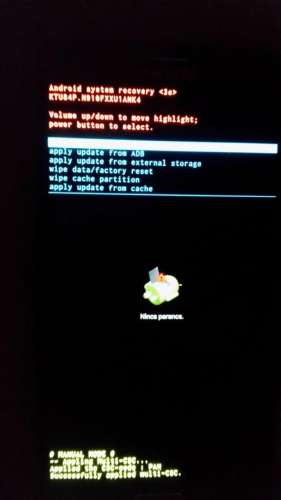
A CWM/TWRP ezzel szemben, egy kiterjesztett, custom recovery, rengeteg plusz lehetőséggel:
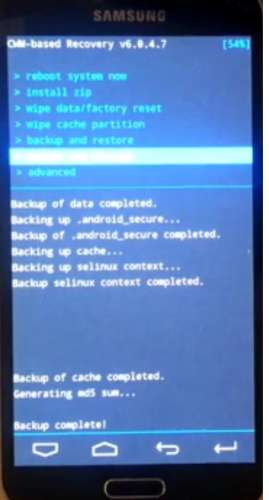
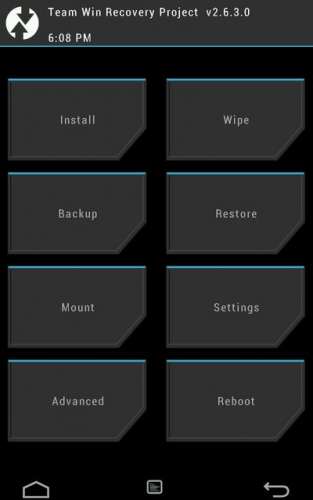
Többféle variáns elérhető, de ahogyan a ROOT esetében, itt is a garanciánk megszűnésével azaz a KNOX státusz '0'-ról történő '1'-re váltásával kell számolnunk.
N910F:
CWM
CWM touch
TWRP1, Letöltjük a fenti linkek valamelyikéről a nekünk tetsző Custom Recovery-t
2, Az ODIN / AP részébe betallózzuk a r*.tar.md5 vagy *.tar kiterjesztésű fájlt
3, a, Csatlakoztassuk a telefont Download módban: kapcsoljuk ki a készüléket, majd a hangeő le + home gombok együttes nyomvatartása közben kapcsoljuk be a telefont a power gombbal.b, majd egy választó menü tárul elénk, ekkor nyomjuk meg a hangerő fel gombot.
4, Ezután a Startra nyomunk, máshoz nem nyúlunk a flasher programban
5, Ha végzett, akkor a telefon el fog indulni, ekkor lehúzhatjuk a kábelről és várjuk meg még bebootol.Egy fájlos custom/főzött romok/kernelek/CWM
Itt is a garanciánk megszűnésével azaz a KNOX státusz '0'-ról történő '1'-re váltásával kell számolnunk. Hiszen ehhez is a ROOT megléte és egy Custom Recovery telepítése szükséges.
Találunk olyan ROM-okat/kerneleket, amik nem a megszokott *.tar vagy *.tar.md5 kiterjesztést használják, hanem *.zip kiterjesztésűek.. Ezek a CWM-ben flashelhető Custom/Főzött romok, vagy kernelek, esetleg más hasznos fájlok: modemek, patchek, modok, stb. ...
Egyelőre nem sok minden található a Note 4-hez, de idővel bővülni fog.
!!! Itt is figyeljünk a pontos típusra N910F vagy N910C !!!
XDA linkMi az a „főzött rom”?
A főzött rom nem más, mint a gyári romok lelkes amatőrök és profik által módosított verziója. Az alábbiak miatt érdemes használni: témát lehet rátenni, optimalizáltabb romok, és jellemzően gyorsabbak is, mint a gyáriak, rengeteg plusz funkciót tartalmaznak, könnyebb az utólagos módosítás, illetve alapból rootolt. Egy hátrányuk van: ha nem szakszerűen tesszük fel, hibát (FC, más néven „Force Close”) okoz(hat). Persze ezek nem végleges hibák, könnyedén orvosolhatóak. Fontos: a hibák nem hardveres hibák, hanem szoftveres, tehát a telefont NEM lehet elrontani ilyen módon, csak szélsőséges esetben. Ezért egy tanács. NE Te teszteld a romot, várd meg mások véleményét.
Sokféle rom van, mindegyik másban erős, egyik gyorsabb, másik jobban bánik az akkumulátorral, nincs egyértelmű „legjobb”.Ez esetben az adott fájlt a telefonunk SD kártyájára másoljuk, majd recovery módban indítjuk el a telefonunkat (hangerõ fel + középsõ + bekapcsoló gombok együttes nyomva tartásával. KÉP), vagy ha rendelkezünk kiterjesztett restart menüvel akkor újra is indítható CWM módban.
A gyári és custom recovery elérésének módja:
A telefont kapcsoljuk ki, majd a hangerő fel gomb, a középső és a bekapcsoló gombok együttes nyomásával indítsuk el recovery módban: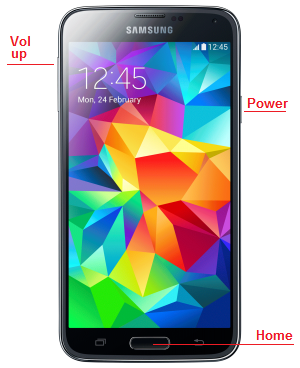
A következő képen tudunk innen telepítést, rom cserét végezni:
install zip from sdcard --> choose zip from sdcard --> majd betallózzuk az imént felmásolt fájlt.A navigálást a hangerő gombokkal végezzük és a home gombbal tudunk választani.
Ezután újraindítjuk a telefont és készen is vagyunk.reboot system now
!!!FONTOS!!!
!!!Mindenképp olvasd el az adott rom, patch, stb. készítői által leírt utasításokat!!!
A telepítés menete nagy általánosságban:
0, ugye itt is mindig érdemes backuppal és a szükséges biztonsági intézkedésekkel kezdeni (EFS mentés/gyári rom beszerzése, stb. ...)
1, első körben a legfrissebb, illetve az előírásban szereplő CWM verzióval kell rendelkeznünk
2, ezután töltsük le a készülékünknek megfelelő romot (egyes custom romok esetén a gapps csomagot is) és másoljuk a belső tárolóra
3, indítsuk el a telefont recovery módban
4, csináljunk egy egy full wipe-ot:
"wipe data and factory reset"
"wipe cache partition”
"wipe Dalvik cache” (az advanced menüben találjuk)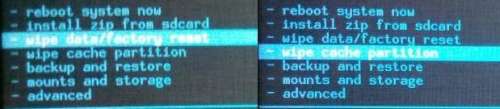
5, az "install zip from internal SD card" menüben tallózzuk be a romot és telepítsük
6, ha végzett, akkor "restart" és készen is vagyunk[ Szerkesztve ]
“The Night is Dark and Full of Terrors”
-

mycso
veterán


UTOLSÓ FRISSÍTÉS 2015.04.13.
I. SPECIFIKÁCIÓK, VÁSÁRLÁSI TANÁCSOK, HIBAJELENSÉGEK, HASZNOS TIPPEK
2014 április elején jelent meg, hazánkban mindhárom nagy szolgáltatónál megvásárolható. Természetesen megvásárolható kártyafüggetlen készülékként is. Egyelőre fehér és fekete színekben kapható.
Specifikációk, tartozékok:
Méretei: 142 x 72.5 x 8.1 milliméter és 145 gramm, ez már-már nagynak mondható, élőben bár látszik a méretbeli különbség az S4-hez képest, nem mondanám tetemesnek: KÉP
Anyaghasználata és az összeszerelés minősége tökéletesnek mondható, végre a hátlap nem fényes, hanem matt, tapintásra gumiszerű érzetet adó borítást kapott. A technikai hátteret tekintve: a kijelzője egy 5.1"-os Super AMOLED (1080x1920) Full HD, kapacitív érintőkijelző amit GorillaGlass 3 véd. A tárhelyet illetően16GB, belső tároló áll a rendelkezésünkre, mely microSD kártyával bővíthető (max. + 128GB). Operációs rendszernek a 4.4.2.-es KitKat-et kapjuk a készüléken a Samsung megszokott egyedi felületének új verziójával, a TouchWiz-el kiegészítve, amit mostantól MotinWiz-nek neveznek. A már bejáratott "samsungos" menürendszert is átszabták, ám több beállítás közül is választhatunk.
A technikát tekintve a következő paraméterekkel bír a telefon: Qualcomm Snapdragon 801 MSM8974AC SoC amely egy Krait 400 típusú processzor tartalmaz, négy magja pedig egyenként 2.5GHz-en ketyeg. A megjelenítést az Adreno 330 GPU grafikus chip segíti, mely 578 MHz-en teszi a dolgát. Memóriából maradt a 2GB LP-DDR3 RAM, pedig vártuk a minimum 3GB ramot.
Természetesen itt is elérhető a Google Play, mely segít a testre szabhatóságban, 16 megapixeles ledes villanófényes hátlapi, UHD (3840x2160) videó rögzítéssel és 2 megapixeles előlapi fényképezőgép segíti a multimédiás igényeinket, amely videó felvételére is képes. A készülék bal oldalán a hangerőt szabályozó gombokat találjuk, jobb oldalt pedig a power gombot, mely a kijelző feloldására/lezárására is szolgál. A tetején 3,5 mm-es jack csatlakozó, az alján microUSB csatlakozó kapott helyet. Az előlapon a kijelző felett a másodlagos kamerát, szenzorokat és az RGB jelző led-et találjuk, alatt pedig gombok kaptak helyet --> két kapacitív és egy fizikai. Ez utóbbinál található az egyik nagy újítás: az újlenyomat olvasó. A hátlapon felül van a kamera, alatta a hozzá tartozó led segédfénnyel ami mellett a pulzusmérőt találjuk. A hangszóró rostélya a készülék hátulján, alul található és meglepően szépen, erőteljesen szól.
Egy nagy újítás, hogy a készülék IP67-es szabványú, tehát por és vízálló, egészen 30 percig bírja 1 méter mély vízben
A hátlapi borítás alatt találjuk a 2800mAh akkumulátort, mely nagyobb kapacitású az elődnél és sokkal tovább is bírja, remek akkuidővel büszkélkedhet az S5.
A többi specifikációra, tulajdonságra külön nem térnék ki, erre tökéletes az itteni mobilearena -s teszt vagy a specifikácó gyors áttekintésére a GSM Arena oldala.
A garanciát tekintve 2 évet kapunk a telefonra a Samsung-tól (1+1), ami a termékregisztrációt követően kitolható +2 hónappal.Az alapcsomag tartalma: készülék+stereo headset(jó minőségű)+töltő fej+USB adatkábel.
 Tapasztalt hibák:
Tapasztalt hibák:- ami egyelőre furcsának tűnik, az a multitasking, valahogy nem igazán működik, reméljük szoftverfrissítéssel orvosolják --> 2-3 alkalmazás futása esetén is már újratölti az alkalmazásokat a váltások közben
- mm-qcamera-daemon hiba(a kamera vezérlő szolgáltatás beragad a memóriába és meríti az akkut - újraindítás átmenetileg orvosolja vagy garanciában javítják
- fekete kamera kép (kamera hiba) - garanciában javítják
- a PIT partíciós táblák nem működnek az S5-ön, Security Check hibával megáll az OdinGyakori kérdések:
Milyen a kamerája? - szuper
A kamera sérült, vagy van rajta valami fólia? - nem sérült, egy kör-fólia van rajta, ami a fényképezést nem zavarja, de természetesen leszedhető [link]
Hőmérő és páratartalom mérő ebben is van? - sajnos az S4-el szemben, ebből kimaradt
Driver problémák - ITT elérhetőek a legfrissebb x86 és x64 USB és ADB Samsung driverek, vgay ITT
Meddig bírja az akku? - Természetesen ez használat függő, de nagyon jó akkuidőkről számolnak be a felhasználók
Hogyan tudok bármilyen görgethető háttérképet beállítani?
A Wallpaper Setter program segítségével, illetve custom launcher használatávalA GPS adatforgalom nélkül használható? - Igen, a megfelelő programmal használható és viszonylag gyorsan talál kapcsolatot.is.
Az 16GB tárolóból, miért látok csak ~11GB-ot? - azért mert a többit a rendszer, rendszerprogramok foglalják le, ez nem hiba
Hogyan tudok programokat rátölteni? - természetesen itt is, mint minden androidos készüléken az Google Play-ről tudunk programokat/játékokat letölteni.
Készíthető-e screenshot? - Igen a képernyő előtt, jobbról-balra húzzuk el a kezünket [link]
Vagy a power+home gombok együttes lenyomásával.II. Egyéb telefonnal kapcsolatos programok, módosítások, optimalizáció
ART
Mi is az ART és mire jó?
Az android 5.x-et futtató készülékek, már alapból az ART környezetet használják.
Röviden: Android futtatási környezet, mely a dalvik futtatási környezetet hivatott felváltani, más metódussal dolgoznak, az ART elméletileg gyorsabbá és lag-mentesebbé teheti a rendszert.
Bővebben: linkA működő és egyelőre nem működő programok listája: link
Használatba vétele:
"Beállítások/Általános/Eszköz névjegye" --> Itt a "Build száma"erre bökjünk rá 7x, ezután kiírja, hogy Fejlesztők lettünk.Egy menüt visszalépve, találunk egy új opciót: "Fejlesztői beállítások", ezen belül a "Futtatási rendszer kiválasztása" opcióval tudjuk megadni, hogy "ART" vagy "Dalvik" fusson a telefonunk.
Rányomva, a telefon újraindul.Boot után (ez az első hosszadalmasabb lesz a megszokottnál), EZ jelenik meg előttük. Ekkor történik a rendszer átkonvertálása és ennek az ideje a telepített programok mennyiségétől függ, ha sok van, akkor percekig fogja csinálni. (célszerű egy tiszta rendszeren kipróbálni, babrálgatni)
Ne ijedjünk meg, de ekkor szoftverfrissítést sem fogunk találni, sőt EZT az üzenetet kapjuk. És download módban a 'system status' "Custom"-ra vált, ám nem kell megijednünk, mert visszaállva az eredeti futtatási környezetre (Dalvik), ez a státusz ismét "Official" lesz és természetesen elérhetőek lesznek a szoftverfrissítések is.
Bár ez van, akinél úgy működött, hogy Dalvik-ra való visszaállás után, még igényelt egy 'Factory resetet' (gyári visszaállítás).Tehát nem okoz garanciális problémát és természetesen a KNOX flag-et sem változtatja.
III. ROOT-UNROOT BIZTONSÁGOSAN KNOX0x0
Egyelőre működik a módszer, azért mindenki csak kellő körültekintéssel használja!!!
Úgy fest, hogy létezik egy megoldás, amellyel biztonságosan (KNOX státusz változás nélkül) rootolhatunk és vissza is állíthatjuk az eredeti állapotot. Csak KitKat (4.4.2) ANE2 romokon működik, felette lévő verziószámnál már nem rootol!
1, Született egy nagyon egyszerű megoldás, ami a http://towelroot.com/ oldalon található.
2, A lambda jelre kattintva tudjuk letölteni a tr.apk fájlt
3, Telepítése majd futtatása után a programban megjelenő: make it ra1n gombra kattintva, root jogokkal fogunk rendelkezni és természetesen a KNOX sem változik!
4, A program korlátlanul biztosítja a root jogokat, ezért mindenképp ajánlott a SuperSU program telepítése, hiszen ezzel tudjuk majd szabályozni hogy mi kaphat és mi nem root jogokat.Hiába a teljesen gyárinak látszó állapot, pl.: FOTA frissítések nem fognak települni a készülék módosított állapotára hivatkozva.
A 4. pontban telepített SuperSU alkalmazás "Teljes unroot" opciójával, viszont ténylegesen gyári állapotba állítható vissza a készülék. Ez után egy újraindítás szükséges, természetesen ez csak akkor működik, ha rootolt állapotban semmilyen törlést/módosítást nem végeztünk a telefon rendszerfájljain.
Bár a fórumon jelezték, hogy csak a gyári rom újrahúzása után került a készüléke teljesen gyári állapotba. Lehetséges, hogy itt valamilyen módosítás történt, azért nem volt elegendő csak az unroot.CWM és custom romok/kernelek felrakása továbbra sem lehetséges, ezek mind a KNOX státusz megváltozásához vezetnek.
UPDATE: ANE2 utáni, de még KitKat (4.4.2) romok esetén is van lehetőség KNOX-mentes rootra!
pl.: ANG2 (4.4.2) rom root-olása
- Odin v3.07
- Stock kernelek
- tr.apk
1, ODIN-al fel kell rakni a rootolható ANE2 stock kernelt - Telefon indítása download módban, KERNEL_G900FXXU1ANE2.tar.md5 tallózása ODIN/PDA részébe, Start - majd restart után frissítette az összes programom (alkalmazás optimalizálás)
2, Ezután tr.apk indít, root sikeres
megj: a helytelen kernel miatt a wifi nem fog működni, viszont a tr.apk internetre szomjazik, tehát legyen internet kapcsoltunk!!
3, ODIN-al vissza kell tenni az eredeti romhoz tartozó (az én esetemben ANG2) kernelt - Telefon indítása download módban, KERNEL_G900FXXU1ANG2.tar.md5 tallózása ODIN/PDA részébe, Start - majd restart után frissítette az összes programom (alkalmazás optimalizálás) ahogy az 1. pontban is
4, SuperSU telepítés Play-ből és root ellenőrzése: OK
5, Download mód ismét: Knox warranty void: 0x0
Nem csináltam wipe-ot, FR-t és működik tökéletesen!IV. A TELEFON SZOFTVERÉNEK FRISSÍTÉSE, FELÜLÍRÁSA G900F
A számítógéphez csatlakoztatva automatikusan települnek a szükséges driverek, és adattár módban már használatba is vehetjük, így elérhető a belső és a microSD kártyánk tárhelye is. Természetesen lehetőségünk van a Samsung KIES pc-s programjával is összecsatlakozni, itt a jól ismert módon szinkronizálhatjuk adatainkat, illetve bonyolíthatjuk a fájlcserét pécénk és a táblánk között. Természetesen itt van lehetőségünk a Samsung által kiadott hivatalos szoftverfrissítések megkeresésére és telepítésére is.
Samsung USB és ADB driver: [link]Sajnos rossz hír, hogy a Samsung védelmi rendszere a KNOX (BŐVEBBEN) itt is jelen van és úgy fest nem lehet mit tenni ellene, aki módosítani szeretné a telefonja szoftverét, akár egy ROOT-olással is, annak a garanciától el kell búcsúznia.
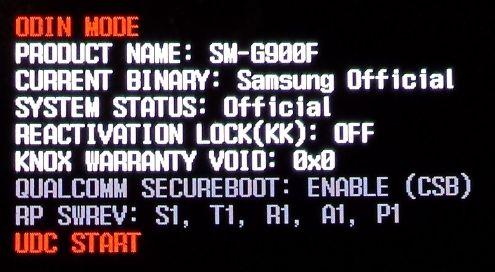
ezt mutatja az érintetlen rendszer download módban
Szoftver frissítése
Ha nem szeretnénk a Samsung saját publikus módszereit használni: KIES, FOTA akkor természetesen az S5 esetében is alkalmazhatjuk a szervizek által is használatos szoftvert, az: ODIN-t.
A megszokott módon történik a szoftver cseréje:
Spityu27 - kolléga jóvoltából ITT elérhetőek a magyar független és szolgáltatós romok gyors letöltési linkjei valamit a CSC fájlok0, szolgáltatós telefonok esetében más a telefonok partícióinak kiosztása, ilyen pl.: a preload partíció méretbeli különbsége. Pár szolgáltatós telefonra felrakható független vagy más régiós rom, visszafelé már ez nem működik, még újrapartícionálással sem!!!
Erre lehet segítség EZ az iromány. Bigyo13 és
Bigyo13 és  Spityu27 jóvoltából.
Spityu27 jóvoltából.1, szükséges fájlok
- Odin v3.07
- Samsung USB driver
- és maga a rom: samfirmware.com
pl.: G900FXXU1ANCE_G900FPAN1ANC7_G900FXXU1ANCE_HOME.tar2, telepítjük az USB drivert, kicsomagoljuk a romot (amennyiben *.rar vagy *.zip formátumban töltöttük le) majd kicsomagoljuk és elindítjuk, az ODIN-t
3, Az ODIN / PDA részébe betallózzuk a G900FXXU1ANCE_G900FPAN1ANC7_G900FXXU1ANCE_HOME.tar fájlt.
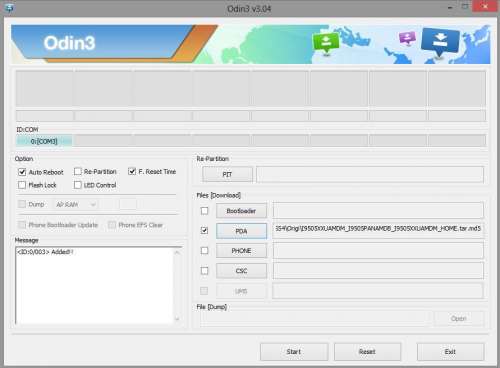
4, a, Csatlakoztassuk a telefont Download módban: kapcsoljuk ki a készüléket, majd a hangeő le + home gombok együttes nyomva tartása közben kapcsoljuk be a telefont a power gombbal (a samsung logó megjelenéséig tartsuk nyomva a gombokat)

b, majd egy választó menü tárul elénk, ekkor nyomjuk meg a hangerő fel gombot:
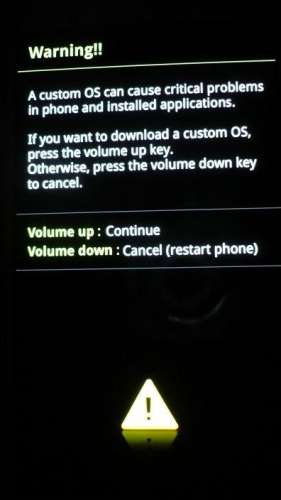 -->
--> 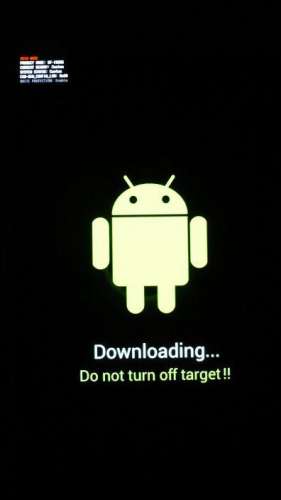
5, Csatlakoztassuk a számítógéphez a telefont, az ODIN majd kiírja, hogy melyik portra csatlakozott (mindenképp hátlapi, vagy notebook esetén egyedül álló USB portra csatlakoztassuk)
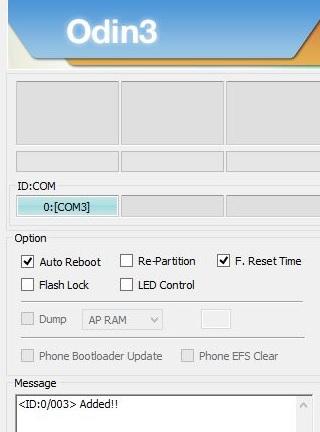
6, Ezután a Startra nyomunk, máshoz nem nyúlunk a flasher programban
7, Ha végzett és ezt látjuk, akkor a telefon el fog indulni, ekkor lehúzhatjuk a kábelről és várjuk meg még bebootol, innentől kezdve használható a friss felrakott rom:
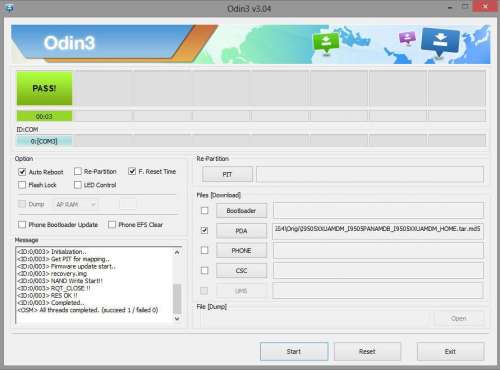
 Romok
RomokAz android legújabb változata az 5.0 - Lollipop, már az S5 készülékekre is elérhető, telepítése és letöltése a KitKat romoknál leírt módon.
Ha valaki esetleg frissített Lollipop (Android 5.0) romra és valamiért nem tetszene neki, akkor visszarakhatja a legújab 4.4.2 KitKat romot, az imént leírtak szerint.
!!!A művelet előtt mindent le kell menteni a telefonról!!!
Ugyan is a 7.pont után a bootolás közben meg fog állni a "Samsung" logónál.
- Ekkor vegyük ki az akkut, majd rakjuk vissza.
- Tegyük a telefont recovery módba: hangerő fel gomb, a középső és a bekapcsoló gombok együttes nyomásával
- Itt válasszuk a "wipe data/factory reset" opciót (a hangerő gombokkal tudunk lépkedni és a power gombbal tudunk kiválasztani) - ez mindent töröl a telefonról
- ha végzett, indítsuk újra: "rebbot system now"CSC kód átírása és eredeti visszaállítása

Spityu27 - kolléga jóvoltából ITT található egy leírás, képekkel illusztrálva.Custom romok
Módosított, finomhangolt a gyári romoktól működésben és gyakran kinézetben is eltérő romok.
Létezik S5-re olyan variáns, ami a KNOX számlálót nem módosítja, ez pedig _alexndr romja.
Minden infót és a letöltési linkeket az XDA fórumában találjátok.
Tapasztalatok alapján gyorsabb és stabilabb a gyári romoknál illetve a gyári 5.0 alatt tapasztalható anomáliák sincsenek jelen benne.ROOT
Lehetőség van arra, hogy a telefonon rendszergazdai jogokat szerezzünk, ezáltal a gyári ROM-okon kívül módosított ROM-okat is kipróbálhatunk, amivel megnyílhat az út a processzor tuningolásához, ezáltal a telefon teljesítményének növeléséhez. Módosíthatjuk/törölhetjük a telefon rendszerfájljait, magyarán teljes jogú hozzáférést kapunk a készülékünk szoftveréhez/fájljaihoz. A gyári ROM nem tuningolható. A root-olt telefonon a gyárilag előtelepített programok is eltávolíthatóak, dióhéjban erre használható.
A megoldás közel sem tökéletes, hiszen a fentebb említett KNOX státusz, mely alap esetben '0', a root metódus végére '1'-re vált, ami a garancia megszűnéséhez vezet.
Éppen ezért nem is térnék ki erre a műveletre, akit ilyen feltételek mellett is érdekel, megtekintheti az XDA oldalán, Chainfire posztolásában.1. Töltsük le a CF-Auto-Root-klte-kltexx-smg900f.zip fájlt, majd csomagoljuk ki
2, Az ODIN / PDA részébe betallózzuk a CF-Auto-Root-klte-kltexx-smg900f.tar.md5 fájlt
3, a, Csatlakoztassuk a telefont Download módban: kapcsoljuk ki a készüléket, majd a hangeő le + home gombok együttes nyomva tartása közben kapcsoljuk be a telefont a power gombbal
b, majd egy választó menü tárul elénk, ekkor nyomjuk meg a hangerő fel gombot.
4, Ezután a Startra nyomunk, máshoz nem nyúlunk a flasher programban
5, Ha végzett, akkor a telefon el fog indulni, ekkor lehúzhatjuk a kábelről és várjuk meg még bebootol, innentől kezdve használhatóak a ROOT jogok. Tartalmazza a SuperSU-t a hozzá tartozó *.apk fájlal együtt.
Custom Recovery
Minden készülék rendelkezik recovery-vel (pl.: 3e recovery), viszont a gyári megoldás eléggé korlátozott és csak bizonyos fájlok flash-elhetőek benne (signed *.zip fájlok):

A CWM/TWRP ezzel szemben, egy kiterjesztett, custom recovery, rengeteg plusz lehetőséggel:
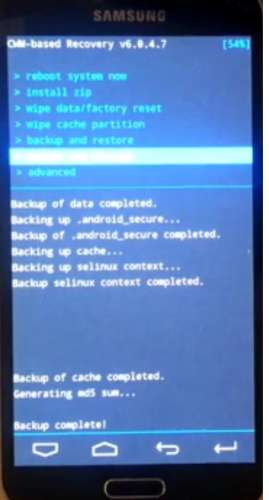
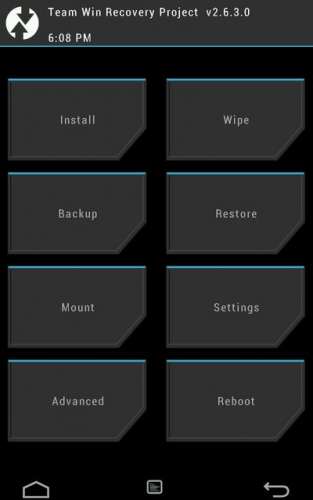
Többféle variáns elérhető, de ahogyan a ROOT esetében, itt is a garanciánk megszűnésével azaz a KNOX státusz '0'-ról történő '1'-re váltásával kell számolnunk.
CWM
TWRP1, Letöltjük a fenti linkek valamelyikéről a nekünk tetsző Custom Recovery-t
2, Az ODIN / PDA részébe betallózzuk a r*.tar.md5 vagy *.tar kiterjesztésű fájlt
3, a, Csatlakoztassuk a telefont Download módban: kapcsoljuk ki a készüléket, majd a hangeő le + home gombok együttes nyomvatartása közben kapcsoljuk be a telefont a power gombbal.b, majd egy választó menü tárul elénk, ekkor nyomjuk meg a hangerő fel gombot.
4, Ezután a Startra nyomunk, máshoz nem nyúlunk a flasher programban
5, Ha végzett, akkor a telefon el fog indulni, ekkor lehúzhatjuk a kábelről és várjuk meg még bebootol.Galaxy S5 Toolkit
Ezzel elvégezhető egy felület alól a rootolás, custom recovery felrakása és még rengeteg minden. A program és a hozzá tartozó leírás megtalálható a lenti linken.
SKIPSOFT ANDROID TOOLKIT - GALAXYS5 V1.0.0EFS mentése
Megeshet, hogy egy félresikeredett rom-csere, custom rom felrakás után elveszti a készülék az IMEI számát. Erre megoldás az EFS partíció mentése, illetve baj esetén a visszaállítása, hiszen itt kerül tárolásra többek között a telefon IMEI száma.
Root jogok szerzése után a következő programmal menthetjük le számítógépünkre a komplett EFS partíciót hogy meglegyen, ha véletlenül szükségünk lenne rá. Természetesen a program az előzőleg készített mentésünket vissza is tudja állítani.
Backup/Restore EFS Partition for All Galaxy S5 DevicesEgy fájlos custom/főzött romok/kernelek/CWM
Itt is a garanciánk megszűnésével azaz a KNOX státusz '0'-ról történő '1'-re váltásával kell számolnunk. Hiszen ehhez is a ROOT megléte és egy Custom Recovery telepítése szükséges.
Találunk olyan ROM-okat/kerneleket, amik nem a megszokott *.tar vagy *.tar.md5 kiterjesztést használják, hanem *.zip kiterjesztésűek.. Ezek a CWM-ben flashelhető Custom/Főzött romok, vagy kernelek, esetleg más hasznos fájlok: modemek, patchek, modok, stb. ...
XDA linkMi az a „főzött rom”?
A főzött rom nem más, mint a gyári romok lelkes amatőrök és profik által módosított verziója. Az alábbiak miatt érdemes használni: témát lehet rátenni, optimalizáltabb romok, és jellemzően gyorsabbak is, mint a gyáriak, rengeteg plusz funkciót tartalmaznak, könnyebb az utólagos módosítás, illetve alapból rootolt. Egy hátrányuk van: ha nem szakszerűen tesszük fel, hibát (FC, más néven „Force Close”) okoz(hat). Persze ezek nem végleges hibák, könnyedén orvosolhatóak. Fontos: a hibák nem hardveres hibák, hanem szoftveres, tehát a telefont NEM lehet elrontani ilyen módon, csak szélsőséges esetben. Ezért egy tanács. NE Te teszteld a romot, várd meg mások véleményét.
Sokféle rom van, mindegyik másban erős, egyik gyorsabb, másik jobban bánik az akkumulátorral, nincs egyértelmű „legjobb”.Ez esetben az adott fájlt a telefonunk SD kártyájára másoljuk, majd recovery módban indítjuk el a telefonunkat (hangerõ fel + középsõ + bekapcsoló gombok együttes nyomva tartásával. KÉP), vagy ha rendelkezünk kiterjesztett restart menüvel akkor újra is indítható CWM módban.
A gyári és custom recovery elérésének módja:
A telefont kapcsoljuk ki, majd a hangerő fel gomb, a középső és a bekapcsoló gombok együttes nyomásával indítsuk el recovery módban: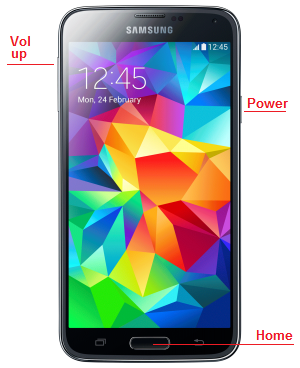
A következő képen tudunk innen telepítést, rom cserét végezni:
install zip from sdcard --> choose zip from sdcard --> majd betallózzuk az imént felmásolt fájlt.A navigálást a hangerő gombokkal végezzük és a home gombbal tudunk választani.
Ezután újraindítjuk a telefont és készen is vagyunk.reboot system now
!!!FONTOS!!!
!!!Mindenképp olvasd el az adott rom, patch, stb. készítői által leírt utasításokat!!!
A telepítés menete nagy általánosságban:
0, ugye itt is mindig érdemes backuppal és a szükséges biztonsági intézkedésekkel kezdeni (EFS mentés/gyári rom beszerzése, stb. ...)
1, első körben a legfrissebb, illetve az előírásban szereplő CWM verzióval kell rendelkeznünk
2, ezután töltsük le a készülékünknek megfelelő romot (egyes custom romok esetén a gapps csomagot is) és másoljuk a belső tárolóra
3, indítsuk el a telefont recovery módban
4, csináljunk egy egy full wipe-ot:
"wipe data and factory reset"
"wipe cache partition”
"wipe Dalvik cache” (az advanced menüben találjuk)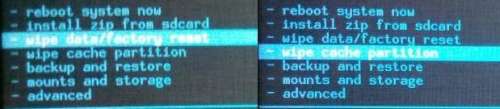
5, az "install zip from internal SD card" menüben tallózzuk be a romot és telepítsük
6, ha végzett, akkor "restart" és készen is vagyunk“The Night is Dark and Full of Terrors”
-

mycso
veterán


UTOLSÓ FRISSÍTÉS 2015.05.01.
!!!A hozzászólásokban vagy még inkább az adatlapon / aláírásban érdemes feltüntetni a saját készülékünk pontos típusát, mert rengeteg verzió létezik és így elkerülhetőek a félreértésből adódó problémák!!!
I. SPECIFIKÁCIÓK, VÁSÁRLÁSI TANÁCSOK, HIBAJELENSÉGEK, HASZNOS TIPPEK
2014. szeptemberében mutatta be a Samsung Berlinben az IFA 2014 szakkiállításon, az okostelefonok új csúcsragadozóját. Hazánkban október 17-én jelent meg, fekete, fehér, rózsaszín és arany színekben vásárolható meg (Frosted white, Charcoal black, Bronze Gold, Blossom Pink):
Magyarországon két változat kapható hivatalosan, az SM-N910F Snapdragon 805 (APQ8084) a szolgáltatók kínálatában és az SM-N910C Exynos 7 Octa (5433/7410) kártyafüggetlenül a hivatalos forgalmazótól és a márkakereskedésektől. Ez utóbbi GSM boltokban is megvásárolható, viszont figyelni kell, hogy csak a Samsung Magyarország által forgalomba hozott, XEH product kódot tartalmazó készülékekre jár hivatalos Samsung Prémium garancia.
A garanciát tekintve 1 évet kapunk a telefonra a Samsung-tól, ami a termékregisztrációt követően kitolható +1 évvel.Az EU egyes tagállamaiban, hivatalos forrásból az SM-N910F is megvásárolható kártyafüggetlenül , ám erre csak is az 1év EU garancia él, természetesen a vásárláskor kapott számla ellenében.
Note 4 bemutató videók [link]
Specifikációk, tartozékok:
Méretei: 153.5 x 78.6 x 8.5 milliméter és 176 gramm, ez már-már óriási.
A felhasznált anyagok és az összeszerelés minősége tökéletesnek mondható, a hátlap nem fényes, hanem matt, tapintásra gumiszerű érzetet adó borítást kapott. És a mindenki által áhított fém is szerepet kapott, ez alkotja a készülék teljes keretét.
A technikai hátteret tekintve: a kijelzője egy 5.7"-os Super AMOLED (1440 x 2560) QHD, kapacitív érintőkijelző amit GorillaGlass 4 véd. A tárhelyet illetően 32GB, belső tároló áll a rendelkezésünkre, mely microSD kártyával bővíthető (max. + 128GB), ennek foglalatát a hátlap alatt találjuk a micro SIM foglalata mellett. A bevezetésekor a készülék Android 4.4.4-es KitKat operációs rendszert kapott, a Samsung megszokott egyedi felületének új verziójával, a TouchWiz-el kiegészítve, amit mostantól MotionWiz-nek neveznek. A már bejáratott "samsungos" menürendszert is átszabták, ám több beállítás közül is választhatunk.
Az erőforrást tekintve a következő paraméterekkel bír a telefon, az N910F variánsnál: Qualcomm Snapdragon 805 SoC amely egy Krait 450 típusú processzor tartalmaz, négy magja pedig egyenként 2.7GHz-en ketyeg. A megjelenítést az Adreno 420 GPU grafikus chip segíti. Ezen összetevők az N910C esetében a következők: Samsung Exynos 7 OCTA 5433/7410 SoC amely 4db 1.3 GHz Cortex-A53 és 4db 1.9 GHz Cortex-A57 magot tartalmaz. GPU-nak itt az ARM Mali-T760 MP6-ot kapjuk.
Memóriából itt már 3GB LP-DDR3 RAM áll a rendelkezésünkre mindkét készülék esetében.
A multimédiás igényeinket a Sony IMX240 Exmor RS 16 megapixeles ledes villanófényes hátlapi, UHD (3840x2160) videó rögzítéssel és 3,7 megapixeles előlapi kamera segíti, amely videó felvételére is képes. A készülék bal oldalán a hangerőt szabályozó gombokat találjuk, jobb oldalt pedig a power gombot, mely a kijelző feloldására/lezárására is szolgál. A tetején 3,5 mm-es jack csatlakozó, az alján microUSB v2.0 csatlakozó kapott helyet, mely MHL 3 TV-out és USB Host képes. Az előlapon a kijelző felett a másodlagos kamerát, szenzorokat és az RGB jelző led-et találjuk, alatt pedig gombok kaptak helyet --> két kapacitív és egy fizikai. Ez utóbbinál található az egyik nagy újítás: az ujjlenyomat olvasó. A hátlapon felül van a kamera, alatta a hozzá tartozó led segédfénnyel ami mellett a pulzusmérőt találjuk. A hangszóró rostélya a készülék hátulján, alul található és meglepően szépen, erőteljesen szól.És itt találhatunk még két jelentős különbséget a variánsok között, míg az N910F Qualcomm WCD9330, addig az N910C Wolfson Microelectronics WM5110E DAC-ot hssznál, sajnos FM rádiót egyik esetben sem kapunk.
A telefonok NFC képesek, rendelkeznek Infra porttal a távirányító funkcióhoz, Wi-Fi 802.11 a/b/g/n/ac, dual-band, MIMO szabványokat is támogatnak, valamint Bluetooth-ból már a v4.1-et kapjuk és természetesen Glonass képes GPS-el is fel van vértezve. Itt a kommunikációnál is van két különbség a variánsok között, mégpedig az LTE tekintetében: az N910C Cat4 150/50 Mbps és az N910F Cat6 300/50 Mbps sebességre képes.
Szenzorok tekintetében: gyorsulásmérőt, giroszkópot, közelségérzékelőt, iránytűt, légnyomásmérőt, pulzusmérőt, gesztus, UV és SpO2 érzékelőket is kapunk.
Természetesen a már megszokott módon, a készülékbe beledugva megtaláljuk a samsung érintőceruzát is.
A hátlapi borítás alatt találjuk a 3220mAh akkumulátort, mely elég brutálisra sikeredett, remek akkuidővel büszkélkedhet.
A többi specifikációra, tulajdonságra külön nem térnék ki, erre tökéletes az itteni oldala tesztje:
Samsung Galaxy Note 4 - írástudó óriás
vagy a nyers specifikációk tekintetében a
GSM Arena oldala.Az alapcsomag tartalma: készülék+stereo headset(jó minőségű)+töltő fej+USB adatkábel, valamint a tollhoz plusz hegyek és kiszedő szerszám:
Tapasztalt hibák:
- A leggyakrabban előkerülő „hiba” a gapgate néven emlegetett jelenség, mely abban nyilvánul meg, hogy rés van az előlapi üveg és a keret között. A gyártó szerint szükség van a résre, és nem tervezési vagy gyártási hibáról van szó, mindenesetre előfordulhat olyan példány, amelynél feltűnőbb méretű. Nem minden modell érintett, illetve a legtöbb olyan mértékben, hogy abszolút nem látványos.
- Előfordul még a kijelzőt védő "üveg", valószínűleg ragasztási problémája, így egyik vagy több sarkon nem rögzül a telefonhoz és elállhat.
- Hátlap recsegése. Ez általában abból adódik, hogy valószínűleg hibás a hátlap --> karom/karmok hiányoznak, vagy el van vetemedve, esetleg sorjás, így nem tehető fel tökéletesen a készülékre. Gyakori kérdések:
Gyakori kérdések:Milyen a kamerája? - szuper + kamera összehasonlító teszt [link]
A kamera sérült, vagy van rajta valami fólia? - nem sérült, egy kör-fólia van rajta, ami a fényképezést nem zavarja, de természetesen leszedhető [link]
Tényleg nincs helyszíni javítás Note 4-re? - Egyelőre nincsen, bár egyes források szerint, majd a közeljövőben erre a készülékre is elérhető lesz a szolgáltatás.
Driver problémák - ITT elérhetőek a legfrissebb x86 és x64 USB és ADB Samsung driverek, vgay ITT
Meddig bírja az akku? - Természetesen ez használat függő, de nagyon jó akkuidőkről számolnak be a felhasználók
Hogyan tudok bármilyen görgethető háttérképet beállítani?
A Wallpaper Setter program segítségével, illetve custom launcher használatávalA GPS adatforgalom nélkül használható? - Igen, a megfelelő programmal használható és viszonylag gyorsan talál kapcsolatot.is.
Az 32GB tárolóból, miért látok csak ~2xGB-ot? - azért mert a többit a rendszer, rendszerprogramok foglalják le, ez nem hiba
Hogyan tudok programokat rátölteni? - természetesen itt is, mint minden androidos készüléken az Google Play-ről tudunk programokat/játékokat letölteni.
Rootolható-e a garancia megőrzésével? - sajnos egyelőre nincs rá lehetőség. Rootolásra ugyan van megoldás (lásd lentebb), viszont ez a garancia megszűnését eredményezi.
Készíthető-e screenshot? - Igen a képernyő előtt, jobbról-balra húzzuk el a kezünket [link]
Vagy a power+home gombok együttes lenyomásával. Kiegészítők; tokok, fóliák, stb....
Kiegészítők; tokok, fóliák, stb....Fólia:
A széleken ívelt üveg sajnos nem könnyíti meg azok dolgát, akik szeretik a lehető legjobban óvni a telefon kijelzőjét. Teljesen esztétikus megoldás sajnos nincs, mivel a két szél „lelóg” az üvegről.Tempered Glass: a fóliához hasonlóan, a kijelző ívéből adódóan vagy nem fekszik fel teljesen, vagy nem ér ki a kijelző széléig: [link]
Tok:
A telefonra pattintós tokok közül a gyári Protective Cover és Spigen Neo Hybrid beváltnak mondható.II. Egyéb telefonnal kapcsolatos programok, módosítások, optimalizáció
ART
Mi is az ART és mire jó?
Az android 5.x-et futtató készülékek, már alapból az ART környezetet használják.
Röviden: Android futtatási környezet, mely a dalvik futtatási környezetet hivatott felváltani, más metódussal dolgoznak, az ART elméletileg gyorsabbá és lag-mentesebbé teheti a rendszert.
Bővebben: linkA működő és egyelőre nem működő programok listája: link
Használatba vétele:
"Beállítások/Rendszer/Eszköz névjegye" --> Itt a "Build száma"erre bökjünk rá 7x, ezután kiírja, hogy Fejlesztők lettünk.Egy menüt visszalépve, találunk egy új opciót: "Fejlesztői beállítások", ezen belül a "Futtatási rendszer kiválasztása" opcióval tudjuk megadni, hogy "ART" vagy "Dalvik" fusson a telefonunk.
Rányomva, a telefon újraindul.Boot után (ez az első hosszadalmasabb lesz a megszokottnál), EZ jelenik meg előttük. Ekkor történik a rendszer átkonvertálása és ennek az ideje a telepített programok mennyiségétől függ, ha sok van, akkor percekig fogja csinálni. (célszerű egy tiszta rendszeren kipróbálni, babrálgatni)
Ne ijedjünk meg, de ekkor szoftverfrissítést sem fogunk találni, sőt EZT az üzenetet kapjuk. És download módban a 'system status' "Custom"-ra vált, ám nem kell megijednünk, mert visszaállva az eredeti futtatási környezetre (Dalvik), ez a státusz ismét "Official" lesz és természetesen elérhetőek lesznek a szoftverfrissítések is.
Bár ez van, akinél úgy működött, hogy Dalvik-ra való visszaállás után, még igényelt egy 'Factory resetet' (gyári visszaállítás).Tehát nem okoz garanciális problémát és természetesen a KNOX flag-et sem változtatja.
IV. A TELEFON SZOFTVERÉNEK FRISSÍTÉSE, FELÜLÍRÁSA N910F
A számítógéphez csatlakoztatva automatikusan települnek a szükséges driverek, és adattár módban már használatba is vehetjük, így elérhető a belső és a microSD kártyánk tárhelye is. Természetesen lehetőségünk van a Samsung KIES pc-s programjával is összecsatlakozni, itt a jól ismert módon szinkronizálhatjuk adatainkat, illetve bonyolíthatjuk a fájlcserét pécénk és a táblánk között. Természetesen itt van lehetőségünk a Samsung által kiadott hivatalos szoftverfrissítések megkeresésére és telepítésére is.
Samsung USB és ADB driver: [link]Sajnos rossz hír, hogy a Samsung védelmi rendszere a KNOX itt is jelen van és úgy fest nem lehet mit tenni ellene, aki módosítani szeretné a telefonja szoftverét, akár egy ROOT-olással is, annak a garanciától el kell búcsúznia.
ezt mutatja az érintetlen rendszer download módban
Szoftver frissítése
Ha nem szeretnénk a Samsung saját publikus módszereit használni: KIES, FOTA akkor természetesen a Note 4 esetében is alkalmazhatjuk a szervizek által is használatos szoftvert, az: ODIN-t.
 romok
romok1, szükséges fájlok
- Odin v3.10
- Samsung USB driver
- és maga a rom: samfirmware.com
N910F pl.: N910FXXU1ANK4_N910FPAN1ANK2_PAN.zip2, telepítjük az USB drivert, kicsomagoljuk a romot (amennyiben *.rar vagy *.zip formátumban töltöttük le) majd kicsomagoljuk és elindítjuk, az ODIN-t
3, Az ODIN / AP részébe betallózzuk a N910FXXU1ANK4_N910FPAN1ANK2_N910FXXU1ANK4_HOME.tar.md5 fájlt.
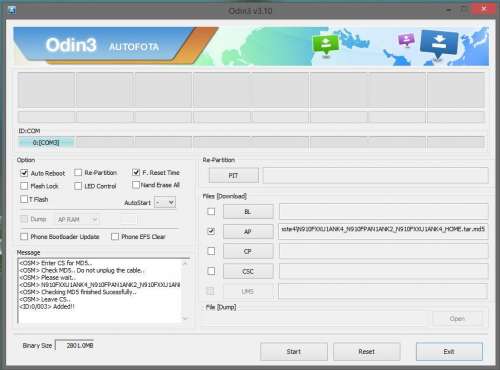
4, a, Csatlakoztassuk a telefont Download módban: kapcsoljuk ki a készüléket, majd a hangeő le + home gombok együttes nyomva tartása közben kapcsoljuk be a telefont a power gombbal (a samsung logó megjelenéséig tartsuk nyomva a gombokat)

b, majd egy választó menü tárul elénk, ekkor nyomjuk meg a hangerő fel gombot:
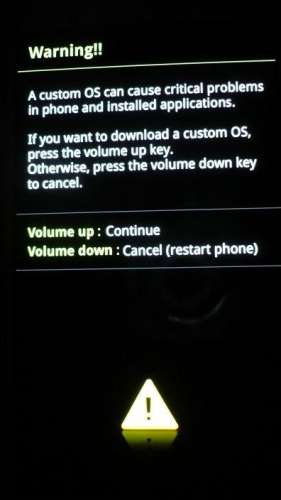 -->
--> 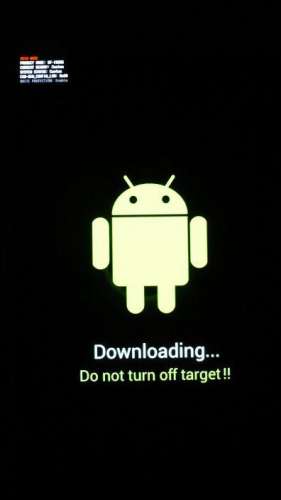
5, Csatlakoztassuk a számítógéphez a telefont, az ODIN majd kiírja, hogy melyik portra csatlakozott (mindenképp hátlapi, vagy notebook esetén egyedül álló USB portra csatlakoztassuk)
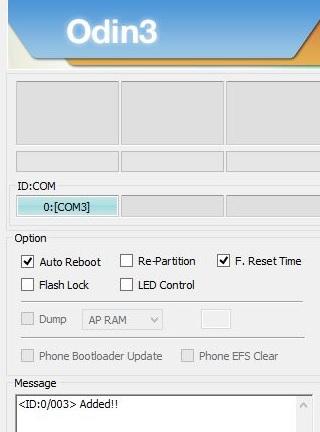
6, Ezután a Startra nyomunk, máshoz nem nyúlunk a flasher programban
7, Ha végzett és ezt látjuk, akkor a telefon el fog indulni, ekkor lehúzhatjuk a kábelről és várjuk meg még bebootol, innentől kezdve használható a friss felrakott rom:
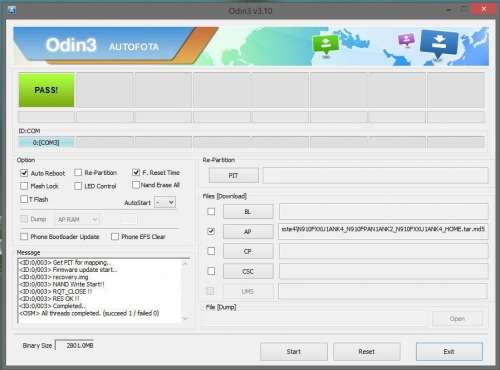
 romok
romokMikor érkezik az Android 5.0 Lollipop?
2015 február elején megjelent egy-egy 5.0.1 rom a "C" és "F" variánsra is.
A már fent említett sammobile.com oldalon elérhetőek és a KitKat romoknál leírtak szerint lehet felrakni.
A vélemények vegyesek a működését, újításait és a kinézetét tekintve, így nem is szeretnék ebben állást foglalni.
Jó hír azoknak, akik frissítettek Lollipopra, de mégis a régebbi KitKat romok egyikét használnák, hogy büntetlenül térhetnek rá vissza!2015 április végén az itthoni szolgáltatók is kiadták első Lollipop romjaikat egyelőre a Telenor kivételével.
Egyébként az 5.x romok késését a Samsung a Gear VR kompatibilitási gondjaival indokolta, amit
sikerült megoldaniuk.Gyorsabb letöltésű gyári romok
 Sityu27 kolléga blogjában elérhető: [link]
Sityu27 kolléga blogjában elérhető: [link]ROOT
Lehetőség van arra, hogy a telefonon rendszergazdai jogokat szerezzünk, ezáltal a gyári ROM-okon kívül módosított ROM-okat is kipróbálhatunk, amivel megnyílhat az út a processzor tuningolásához, ezáltal a telefon teljesítményének növeléséhez. Módosíthatjuk/törölhetjük a telefon rendszerfájljait, magyarán teljes jogú hozzáférést kapunk a készülékünk szoftveréhez/fájljaihoz. A gyári ROM nem tuningolható. A root-olt telefonon a gyárilag előtelepített programok is eltávolíthatóak, dióhéjban erre használható.
A megoldás közel sem tökéletes, hiszen a fentebb említett KNOX státusz, mely alap esetben '0', a root metódus végére '1'-re vált, ami a garancia megszűnéséhez vezet.
Éppen ezért nem is térnék ki erre a műveletre, akit ilyen feltételek mellett is érdekel, megtekintheti az XDA oldalán, Chainfire posztolásában.1. Töltsük le a CF-Auto-Root-trlte-trltexx-smn910f.zip vagy CF-Auto-Root-trlte-trltexx-smn910c.zip fájlt a telefon típusától függően, majd csomagoljuk ki
A letöltő linkeket és azt, hogy melyik root melyik android verzióra van kiadva a következő linken találjátok: [link]2, Az ODIN / AP részébe betallózzuk a CF-Auto-Root-trlte-trltexx-smn910f vagy c.tar.md5 fájlt
3, a, Csatlakoztassuk a telefont Download módban: kapcsoljuk ki a készüléket, majd a hangeő le + home gombok együttes nyomva tartása közben kapcsoljuk be a telefont a power gombbal
b, majd egy választó menü tárul elénk, ekkor nyomjuk meg a hangerő fel gombot.
4, Ezután a Startra nyomunk, máshoz nem nyúlunk a flasher programban
5, Ha végzett, akkor a telefon el fog indulni, ekkor lehúzhatjuk a kábelről és várjuk meg még bebootol, innentől kezdve használhatóak a ROOT jogok. Tartalmazza a SuperSU-t a hozzá tartozó *.apk fájlal együtt.
megjegyzés: N910F készülékekre Chainfire oldalán, már csak Lollipop romokra érhető el at auto-root fájl! Viszont felhasználói visszajelzések alapján a Kit-Kat romok tökéletesen, hiba nélkül rootolhatóak az N910G-hez megírt auto-root fájlal: [link]
EFS mentés
Az EFS mappa fontos adatokat tartalmaz, amelyek szükségesek a telefon normál működéséhez, pl. az imei számot. Főleg régebbi modellek esetében fordult elő a probléma, hogy 1-1 romcsere (főleg custom) után eltűnt vagy megváltozott az imei szám. Ez sokszor azt vonzotta magával, hogy a telefon használhatatlanná vált és vagy nem, vagy csak nehézkesen volt orvosolható a probléma. Nos erre nyújt megoldást az eredeti EFS mappa/partíció lementése, mely probléma esetén könnyedén visszaállítható.
Ezt legegyszerűbben az IMEI TOOL SAMSUNG Note4 alkalmazással tehetjük meg.Custom Recovery
Minden készülék rendelkezik recovery-vel (pl.: 3e recovery), viszont a gyári megoldás eléggé korlátozott és csak bizonyos fájlok flash-elhetőek benne (signed *.zip fájlok):
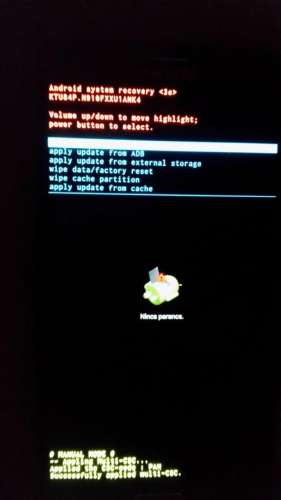
A CWM/TWRP ezzel szemben, egy kiterjesztett, custom recovery, rengeteg plusz lehetőséggel:
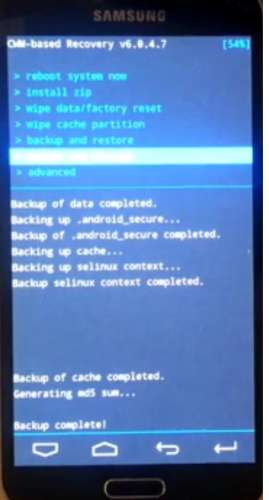
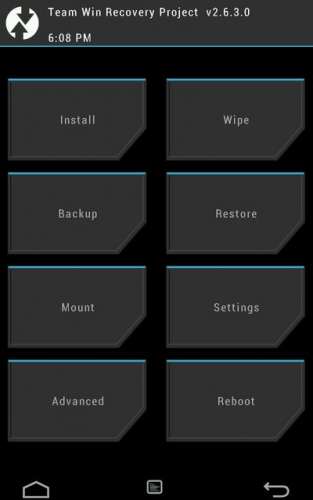
Többféle variáns elérhető, de ahogyan a ROOT esetében, itt is a garanciánk megszűnésével azaz a KNOX státusz '0'-ról történő '1'-re váltásával kell számolnunk.
N910F:
CWM
CWM touch
TWRP1, Letöltjük a fenti linkek valamelyikéről a nekünk tetsző Custom Recovery-t
2, Az ODIN / AP részébe betallózzuk a r*.tar.md5 vagy *.tar kiterjesztésű fájlt
3, a, Csatlakoztassuk a telefont Download módban: kapcsoljuk ki a készüléket, majd a hangeő le + home gombok együttes nyomvatartása közben kapcsoljuk be a telefont a power gombbal.b, majd egy választó menü tárul elénk, ekkor nyomjuk meg a hangerő fel gombot.
4, Ezután a Startra nyomunk, máshoz nem nyúlunk a flasher programban
5, Ha végzett, akkor a telefon el fog indulni, ekkor lehúzhatjuk a kábelről és várjuk meg még bebootol.Egy fájlos custom/főzött romok/kernelek/CWM
Itt is a garanciánk megszűnésével azaz a KNOX státusz '0'-ról történő '1'-re váltásával kell számolnunk. Hiszen ehhez is a ROOT megléte és egy Custom Recovery telepítése szükséges.
Találunk olyan ROM-okat/kerneleket, amik nem a megszokott *.tar vagy *.tar.md5 kiterjesztést használják, hanem *.zip kiterjesztésűek.. Ezek a CWM-ben flashelhető Custom/Főzött romok, vagy kernelek, esetleg más hasznos fájlok: modemek, patchek, modok, stb. ...
Egyelőre nem sok minden található a Note 4-hez, de idővel bővülni fog.
!!! Itt is figyeljünk a pontos típusra N910F vagy N910C !!!
XDA linkMi az a „főzött rom”?
A főzött rom nem más, mint a gyári romok lelkes amatőrök és profik által módosított verziója. Az alábbiak miatt érdemes használni: témát lehet rátenni, optimalizáltabb romok, és jellemzően gyorsabbak is, mint a gyáriak, rengeteg plusz funkciót tartalmaznak, könnyebb az utólagos módosítás, illetve alapból rootolt. Egy hátrányuk van: ha nem szakszerűen tesszük fel, hibát (FC, más néven „Force Close”) okoz(hat). Persze ezek nem végleges hibák, könnyedén orvosolhatóak. Fontos: a hibák nem hardveres hibák, hanem szoftveres, tehát a telefont NEM lehet elrontani ilyen módon, csak szélsőséges esetben. Ezért egy tanács. NE Te teszteld a romot, várd meg mások véleményét.
Sokféle rom van, mindegyik másban erős, egyik gyorsabb, másik jobban bánik az akkumulátorral, nincs egyértelmű „legjobb”.Ez esetben az adott fájlt a telefonunk SD kártyájára másoljuk, majd recovery módban indítjuk el a telefonunkat (hangerõ fel + középsõ + bekapcsoló gombok együttes nyomva tartásával. KÉP), vagy ha rendelkezünk kiterjesztett restart menüvel akkor újra is indítható CWM módban.
A gyári és custom recovery elérésének módja:
A telefont kapcsoljuk ki, majd a hangerő fel gomb, a középső és a bekapcsoló gombok együttes nyomásával indítsuk el recovery módban: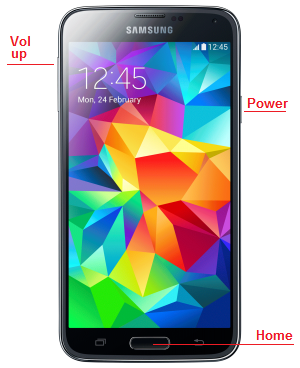
A következő képen tudunk innen telepítést, rom cserét végezni:
install zip from sdcard --> choose zip from sdcard --> majd betallózzuk az imént felmásolt fájlt.A navigálást a hangerő gombokkal végezzük és a home gombbal tudunk választani.
Ezután újraindítjuk a telefont és készen is vagyunk.reboot system now
!!!FONTOS!!!
!!!Mindenképp olvasd el az adott rom, patch, stb. készítői által leírt utasításokat!!!
A telepítés menete nagy általánosságban:
0, ugye itt is mindig érdemes backuppal és a szükséges biztonsági intézkedésekkel kezdeni (EFS mentés/gyári rom beszerzése, stb. ...)
1, első körben a legfrissebb, illetve az előírásban szereplő CWM verzióval kell rendelkeznünk
2, ezután töltsük le a készülékünknek megfelelő romot (egyes custom romok esetén a gapps csomagot is) és másoljuk a belső tárolóra
3, indítsuk el a telefont recovery módban
4, csináljunk egy egy full wipe-ot:
"wipe data and factory reset"
"wipe cache partition”
"wipe Dalvik cache” (az advanced menüben találjuk)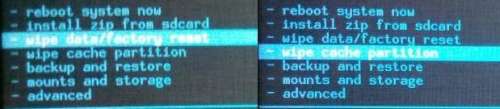
5, az "install zip from internal SD card" menüben tallózzuk be a romot és telepítsük
6, ha végzett, akkor "restart" és készen is vagyunk“The Night is Dark and Full of Terrors”
Új hozzászólás Aktív témák
- Imperium Ryzen 5 Phoenix 8000 PC Ryzen 5-8600G, A620TUF, 16GB DDR5 RAM, 1TB SSD
- Garanciális be quiet! Silent Loop 2 360mm (BW012) ( Light Wings ventikkel )
- IPad Mini 4 - 128 GB - Cellular + Wifi (+ TOK + FÓLIA)
- ÚJ Lenovo Legion 5 16IRX9 - 16" WQXGA 2k 165Hz - i5-13450HX - 16GB - 512GB - RTX 4060 - 3év garancia
- 1 TB Samsung M.2 2280, NVMe, PCIe, Gen4X4, SSD /számlával / 12 hónap jótállással
Állásajánlatok
Cég: HC Pointer Kft.
Város: Pécs
Cég: PCMENTOR SZERVIZ KFT.
Város: Budapest


 Igényes.
Igényes.
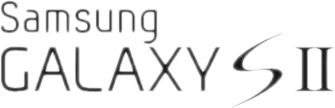





 Gyakori kérdések:
Gyakori kérdések: Kiegészítők; tokok, fóliák, stb....
Kiegészítők; tokok, fóliák, stb....
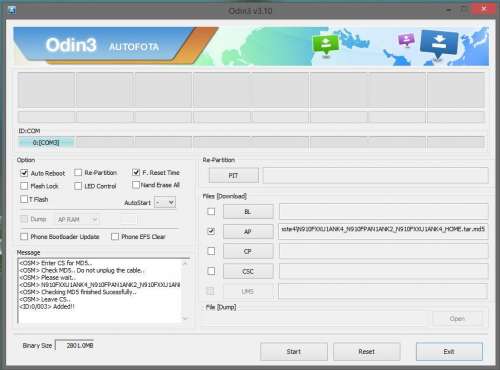

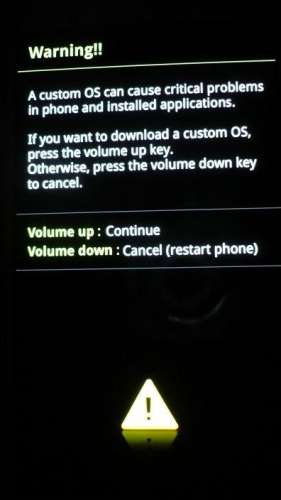
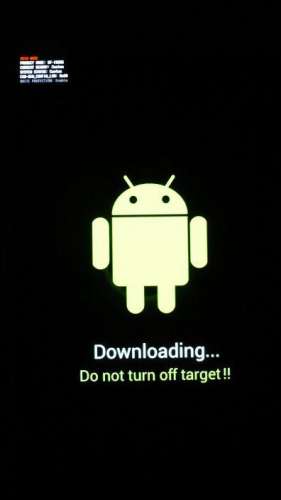
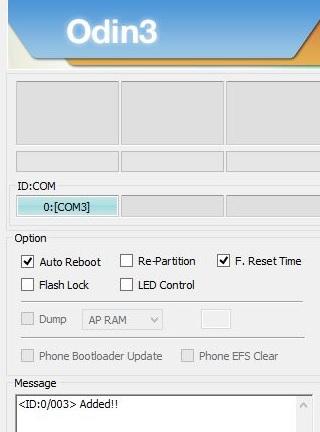
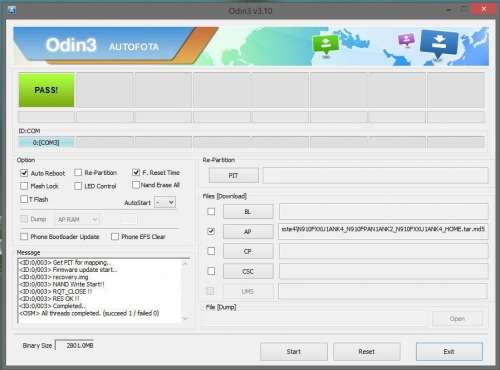
 romok
romok